 TARS云服務工具
TARS云服務工具
# FastWeb TARS云服務工具
- 適用平臺:WEB(桌面),APP(移動端)
注意
TARS云服務工具的功能模組僅支援在獨立伺服器下使用,集群模式不適用。
# 1. TARS說明
FastWeb中整合了TARS的部分界面的管理功能,可在頁面上直接控制TARS的設定以及運行,停止運行,重啟服務等相關的操作。在使用此功能前,請先在 FastWeb配置中心 中設定好TARS的安裝目錄。
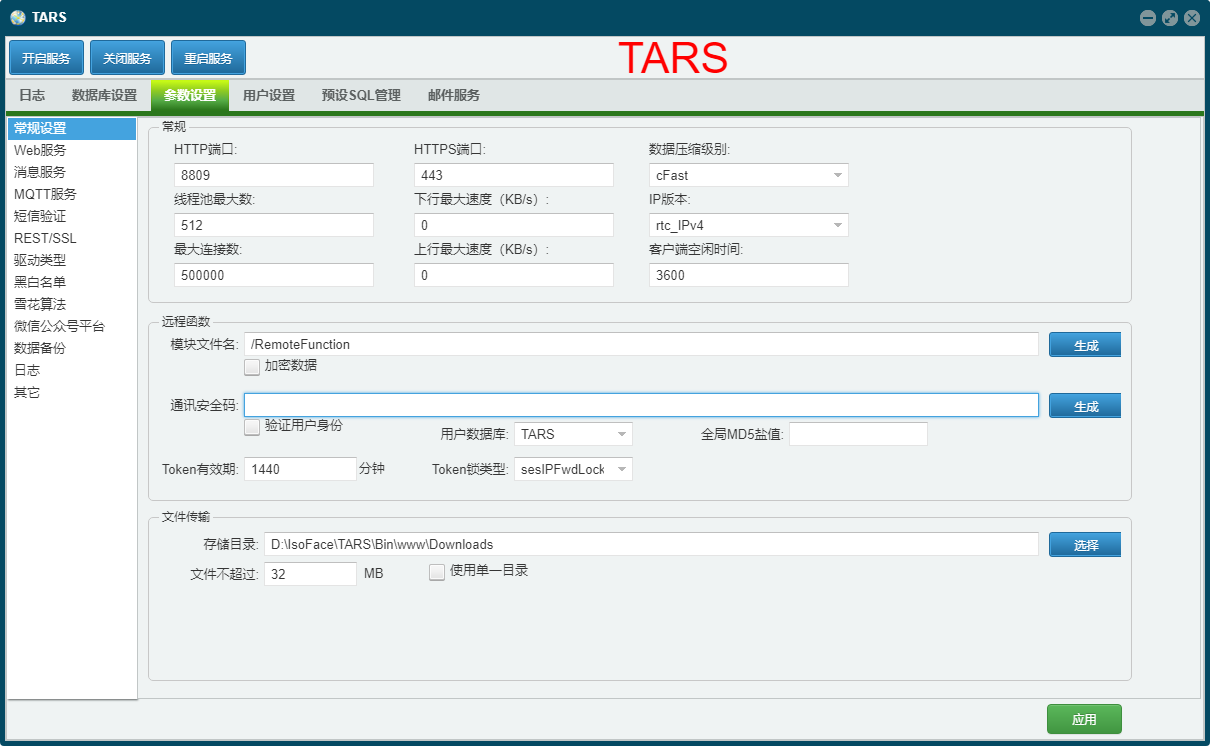
開啟服務
如需要開啟服務的,點選[開啟服務]按鈕,啟動運行。
停止服務
如需要停止服務運行的,點選[停止服務]按鈕,停止服務的運行。
重啟服務
在更改過相關的設定后,點選[重啟服務],TARS服務將會重新啟動。請在每次修改過TARS的設定並儲存設定后,點選[重啟服務]以使設定生效。
# 2. 日誌
日誌欄用於顯示客戶端訪問服務端的各種日誌資訊。
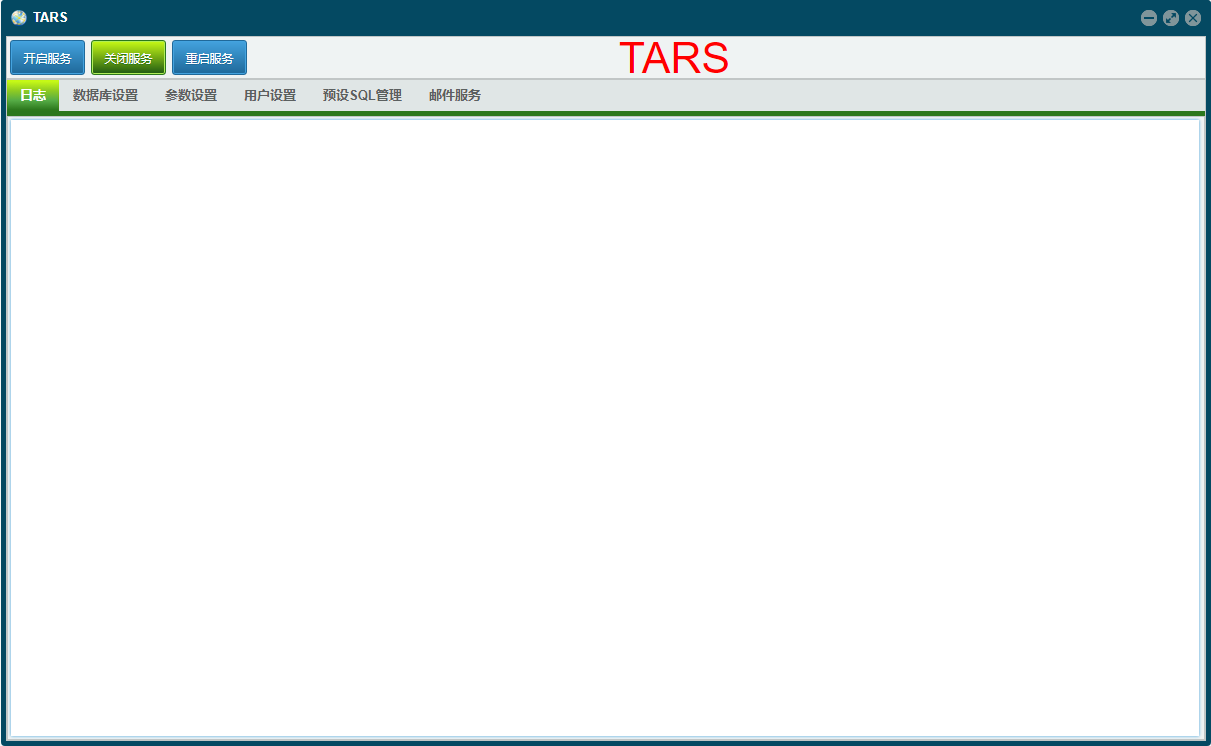
# 3. 資料庫設定
管理資料庫連線配置,支援多種資料庫以及多聯方式。
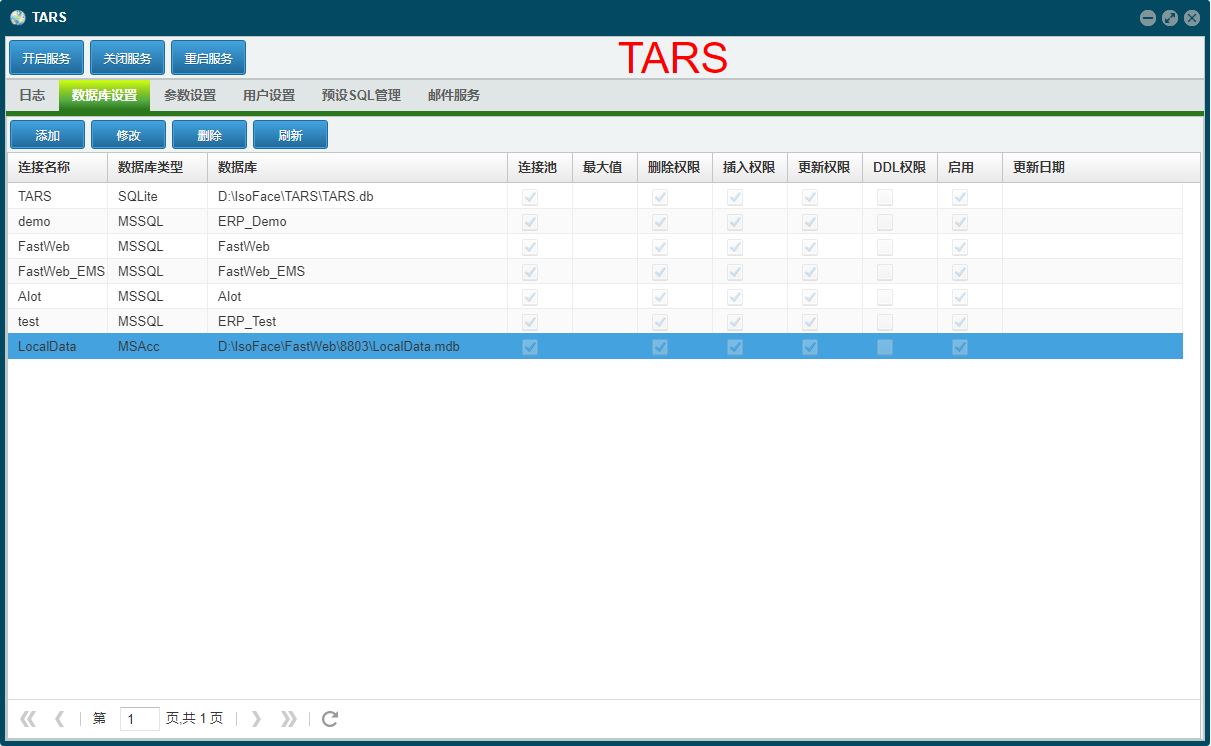
圖中按鈕部分內容說明如下:
[新增]打開編輯視窗新增資料庫連線設定。[修改]選擇列表中的連線設定,編輯資料庫連線設定。[刪除]刪除選中的資料庫設定。[重新整理]重新整理資料庫的顯示。
列表中各表名稱釋義如下:
- 連線名稱: TARS的連線設定的名稱,此名稱作為連線參數使用,用於指定要連線的資料庫等資訊。
- 資料庫型別: 連線設定指定的此連線的資料庫的型別,例如
MySQL、SQLite等。 - 資料庫: 設定連線的資料庫的名稱。
- 連線池: 是否為此連線設定設立連線池,設定連線池可提高連線的利用率。
- 最大值: 連線池中允許的連線執行緒的最大數目。
- 刪除許可權: 該連線設定是否對資料庫有刪除許可權,當刪除許可權被禁用后,使用此連線設定連線的客戶端不能對錶執行
DELETE語句操作。預存程序除外。 - 插入許可權: 該連線設定是否對資料庫有插入許可權,當插入許可權被禁用后,使用此連線設定連線的客戶端不能對錶執行
INSERT語句操作。預存程序除外。 - 更新許可權: 該連線設定是否對資料庫有更新許可權,當插入許可權被禁用后,使用此連線設定連線的客戶端不能對錶執行
INSERT語句操作。預存程序除外。 - DDL許可權: 該連線設定是否對資料庫是否有DDL(資料庫定義)許可權,比如建立表,刪除表,更改表結構等許可權,當此許可權被禁用后,使用此連線設定連線的客戶端不能對執行表結構更新的相關操作。預存程序除外。
- 啟用: 連線設定是否啟用,只有在啟用狀態下可以通過此連線涉資連線至資料庫。如果設定為禁用,則該連線設定不可用。
- 更新時間: 連線設定的更新時間,在經過編輯修改後時間會更新。
- 備註: 連線設定的備註資訊,在紡織印染業ERP中備註資訊會作為產品版本區分的依據。
# 3.1. 新增、修改資料庫
如需要新增資料庫,點選[新增]按鈕,打開新增資料庫的界面。
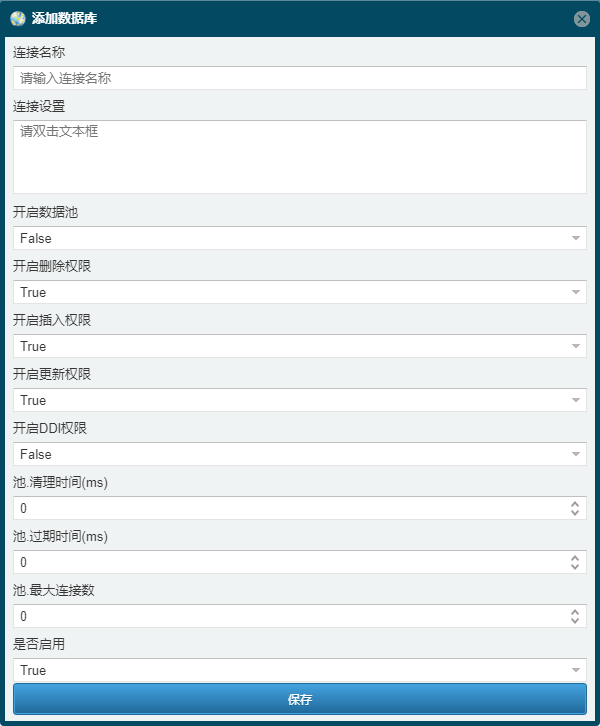
視窗中的設定項說明如下:
- 連線名稱: TARS的連線設定的名稱,此名稱作為連線參數使用,用於指定要連線的資料庫等資訊。
- 連線設定: TARS連線的相關設定,通過雙擊打開設定對話方塊進行設定。
- 開啟數據池: 是否為此連線設定設立連線池,設定連線池可提高連線的利用率。
- 開啟刪除許可權: 該連線設定是否對資料庫有刪除許可權,當刪除許可權被禁用后,使用此連線設定連線的客戶端不能對錶執行
DELETE語句操作。預存程序除外。 - 開啟插入許可權: 該連線設定是否對資料庫有插入許可權,當插入許可權被禁用后,使用此連線設定連線的客戶端不能對錶執行
INSERT語句操作。預存程序除外。 - 開啟更新許可權: 該連線設定是否對資料庫有更新許可權,當插入許可權被禁用后,使用此連線設定連線的客戶端不能對錶執行
INSERT語句操作。預存程序除外。 - 開啟DDL許可權: 該連線設定是否對資料庫是否有DDL(資料庫定義)許可權,比如建立表,刪除表,更改表結構等許可權,當此許可權被禁用后,使用此連線設定連線的客戶端不能對執行表結構更新的相關操作。預存程序除外。
- 池 清理時間(ms): 設定連線池的預設清理時間間隔。
- 池 過期時間(ms): 設定連線池的預設過期時間間隔。
- 池 最大連線數: 連線池中允許的連線執行緒的最大數目。
- 是否啟用: 連線設定是否啟用,只有在啟用狀態下可以通過此連線涉資連線至資料庫。如果設定為禁用,則該連線設定不可用。
按照要求填寫完成後,點選[儲存]按鈕。
修改資料庫的界面顯示同上。
# 3.2. 使用TARS連線至MSSQL Server
TARS支援 Microsoft SQL Server Standard 和 Express 版本 2000 及更高版本,以及 Microsoft SQL Azure。支援連線的MSSQL型別為Microsoft SQL Server。
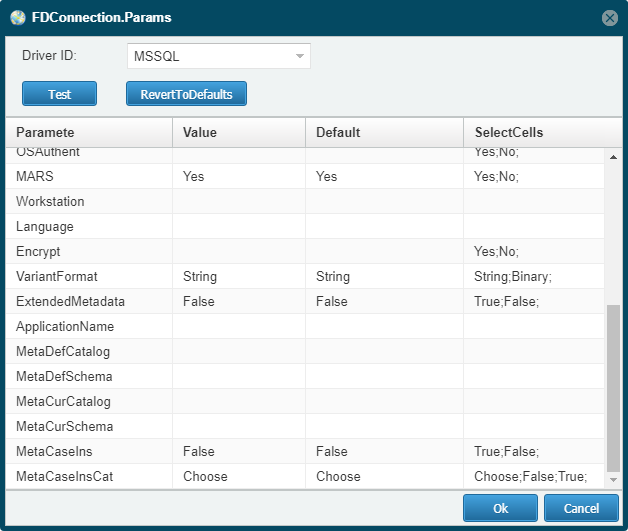
點選[新增]按鈕,打開新增資料庫對話方塊,在連線設定處的編輯框雙擊,打開資料庫連線設定的對話方塊,在Driver ID處選擇MSSQL,在下方的界面中設定連線。其中的參數說明如下:
- DriverID: 連線的資料庫型別,此處預設設定為
MSSQL。 - Pooled: 是否使用連線池。
- Database: 設定資料庫的名稱。
- User_Name: 設定資料庫連線的使用者名稱稱。
- Password: 設定資料庫連線的密碼。
- MonirotBy: 設定監控型別。可輸入以下型別的內容。
FlatFile:將跟蹤輸出到純文字檔案。 當應用程式完成時,它會顯示產生的跟蹤檔案列表。Remote:將跟蹤輸出到FDMonitor 實用程式並允許監視應用程式。 在啟用跟蹤輸出之前,FDMonitor必須正在運行。Custom:將跟蹤輸出到自定義事件處理程式。
- ODBC_Advanced: 允許您指定ODBC連線參數,設定方式為 參數名稱=值,各取值對以";"分隔,MSSQL不需要設定此參數值。
- Login Timeout: 控制嘗試建立連線時應用程式超時之前的時間量(以秒為單位), 0 指定無限等待(預設值)。
- Server: 設定連線的伺服器的名稱。
- Network: 網路庫動態鏈接庫的名稱,該名稱不需要包含路徑,並且不得包含 .dll 副檔名。
- Address: 運行 SQL Server 實體的伺服器的網路地址。 地址通常是伺服器的網路名稱,但也可以是其他名稱,例如管道或 TCP/IP 埠和套接字地址。
- OSAuthent: 設定OS驗證。如果此項設定為
Yes則在連線本地的使用使用者帳戶連線的資料庫時不需要提供使用者名稱和密碼。 - MARS: 設定資料庫是否使用連線複用。
- Workstation: 工作站 ID。通常為應用程式所在計算機的網路名稱(可不填)。 如果指定,此值儲存在
master.dbo.sysprocesses列主機名中,並由sp_who和Transact-SQL HOST_NAME函式返回。 - Language: SQL Server 語言名稱(可選)。 連線到具有多種語言的 SQL Server 時,Language指定用於連線的訊息集。
- Encrypt: 設定網路連線是否進行加密。
Yes:網路連線加密。No:網路連線不加密。
- VariantFormat: 控制 SQL_VARIANT 數據型別表示。
String:數據型別表示為 dtWideString。 字串值作為十六進制字串返回,數字作為字串返回,依此類推。 這是預設值。Binary:數據型別表示為帶有原始數據表示的 dtByteString。 字串值作為具有原始編碼、二進制格式的數字等的字串返回。
- ExtendedMetaData: 設定查詢結果集的擴充套件描述。
True:獲取除其他列屬性之外的欄位原始表和列。 將此選項設定為 True 可能會減慢數據集的打開速度。False:使用有關查詢列的受限資訊。 這是預設值。
- ApplicationName: 應用程式的名稱。 如果指定,此值儲存在
master.dbo.sysprocesses的列program_name中,並由sp_who和Transact-SQL APP_NAME函式返回。 - MetaDefCatalog: 預設資料庫名稱。 如果目錄名稱等於 MetaDefCatalog,則設計時程式碼會從對像名稱中排除目錄名稱。
- MetaDefSchema: 預設架構名稱。 如果架構名稱等於 MetaDefSchema,則設計時程式碼會從對像名稱中排除架構名稱。預設的資料庫中架構名稱為
dbo。 - MetaCurCatalog: 指定應用程式的當前目錄。 如果未指定,則從資料庫管理系統中接收其值。 如果應用程式要求提供後設資料而您沒有指定目錄名稱,則會隱式使用目前目錄。
- MetaCurSchema: 指定應用程式的當前架構。 如果未指定,則從資料庫管理系統中接收其值。 如果應用程式要求提供後設資料而您沒有指定架構名稱,則 FireDAC 會隱式使用目前架構。
- MetaCaseIns: 設定後設資料是否區分大小寫。
True:使用不區分大小寫的後設資料搜索。False:取決於資料庫的設定,此項為預設設定。
- MetaCaseInsCat: 設定 SQL Server 目錄名稱區分大小寫。
Choose:自動監測目錄名稱區分大小寫,此項為預設值。False:目錄名稱區分大小寫。True:目錄名稱不區分大小寫。
設定完成後,可點選[Test]來連線測試設定的內容是否填寫正確。測試完成後,點選[OK]按鈕返回至新增資料庫界面,設定其他專案,點選[儲存]按鈕儲存設定。點選[重啟服務]使設定生效。
# 3.3. 使用TARS連線至MySQL Server
TARS支援連線的MySQL Server包括:
- MySQL Server Community, Enterprise, and Embedded editions version 3.21 以及更高版本。
- MariaDB 5.5以及更高版本。
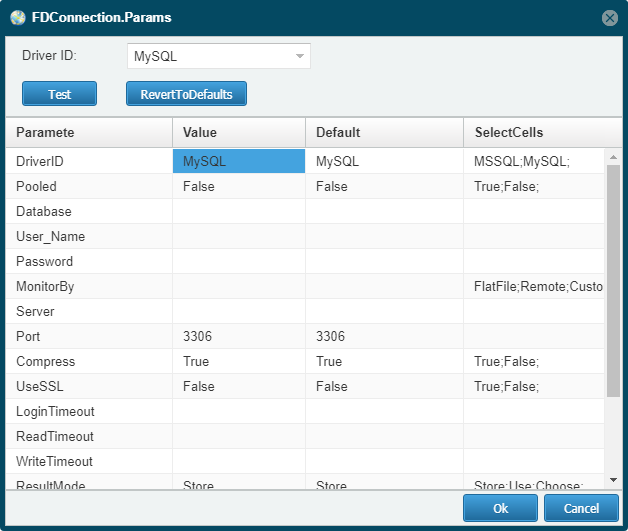
點選[新增]按鈕,打開新增資料庫對話方塊,在連線設定處的編輯框雙擊,打開資料庫連線設定的對話方塊,在Driver ID處選擇MySQL,在下方的界面中設定連線。其中的參數說明如下:
- DriverID: 數據連線的型別,在建立選擇時會自動產生。
- Pooled: 是否設定連線池,連線池的設定可以提高連線執行緒的利用率,提高運行效率。
- DataBase: 資料庫的名稱,需設定資料庫的連線。
- User_Name: 連線的資料庫使用者名稱稱。
- Password: 連線的資料庫使用者密碼。
- MonirotBy: 設定監控型別。
FlatFile:將跟蹤輸出到純文字檔案。 當應用程式完成時,它會顯示產生的跟蹤檔案列表。Remote:將跟蹤輸出到FDMonitor 實用程式並允許監視應用程式。 在啟用跟蹤輸出之前,FDMonitor 必須正在運行。Custom:將跟蹤輸出到自定義事件處理程式。
- Server: 設定連線的伺服器的名稱。
- Port: 設定連線的伺服器的埠資訊。
- Compress: 指定為
True以啟用網路流量壓縮,False表示為不啟用網路流量壓縮。 - UseSSL: 指定
True以啟用SSL連線。 預設情況下,它設定為False。 設定UseSSL=True需要您額外指定連線定義參數,此部分內容需附在UseSSL之後。- SSL_key -- 金鑰檔案的路徑名。
- SSL_cert -- 證書檔案的路徑名。
- SSL_ca -- 證書頒發機構檔案的路徑名。
- SSL_capath -- 包含 pem 格式的可信 SSL CA 證書的目錄的路徑名。
- SSL_cipher -- 用於 SSL 加密的允許密碼列表。
- LoginTimeout: 設定嘗試建立連線時應用程式超時之前的時間量(以秒為單位)。
- ReadTimeout: 嘗試從伺服器讀取的超時時間(以秒為單位)。 每次嘗試都使用此超時值,並且在必要時進行重試,因此總有效超時值是選項值的三倍。 您可以設定該值,以便在
TCP/IP Close_Wait_Timeout設定值的10 分鐘之前檢測到丟失的連線。 此選項僅適用於 TCP/IP 連線,並且在Windows 版本的MySQL 5.1.12 之前。 預設情況下該選項未設定。 - WriteTimeout: 嘗試寫入伺服器的超時(以秒為單位)。 每次嘗試都使用此超時值,如有必要,還會進行
net_retry_count重試,因此總有效超時值是net_retry_count乘以選項值。 此選項僅適用於 TCP/IP 連線,並且在Windows 版本的MySQL 5.1.12 之前。 預設情況下未設定。 - ResultMode: 對客戶端的結果集的獲取。 預設值為
Store。Store:在查詢執行后立即獲取所有行並將它們儲存在客戶端上,使伺服器程序為新請求做好準備。Use:根據需要從客戶端獲取行。 在獲取結果集中的所有行之前,伺服器無法處理新請求。 它允許您減少非常大的結果集的記憶體使用量。Choose:自動選擇一種模式。
- CharacterSet: 連線的預設字符集。 連線排序規則成為字符集的預設排序規則。 有關詳細資訊,請參閱MySQL
SET NAMES語句。通常情況下此選項設定為utf8mb4。 - TinyIntFormat: 設定 TinyInt(1)數據型別表示。 預設值為
Boolean。Boolean: TinyInt(1)列表示為dtBoolean。Integer:TinyInt(1) 列表示為dtSByte或dtByte。
- MetaDefCatalog: 預設資料庫名稱。 如果目錄名稱等於 MetaDefCatalog,則設計時程式碼會從對像名稱中排除目錄名稱。
- MetaCurCatalog: 指定應用程式的當前目錄。 如果未指定,則從 DBMS 接收其值。 如果應用程式要求提供後設資料而您沒有指定目錄名稱,則會隱式使用目前目錄。
設定完成後,可點選[Test]來連線測試設定的內容是否填寫正確。測試完成後,點選[OK]按鈕返回至新增資料庫界面,設定其他專案,點選[儲存]按鈕儲存設定。點選[重啟服務]使設定生效。
# 3.4. 使用TARS連線至SQLite
TARS本機驅動程式支援 SQLite 資料庫版本 3.0 及更高版本。
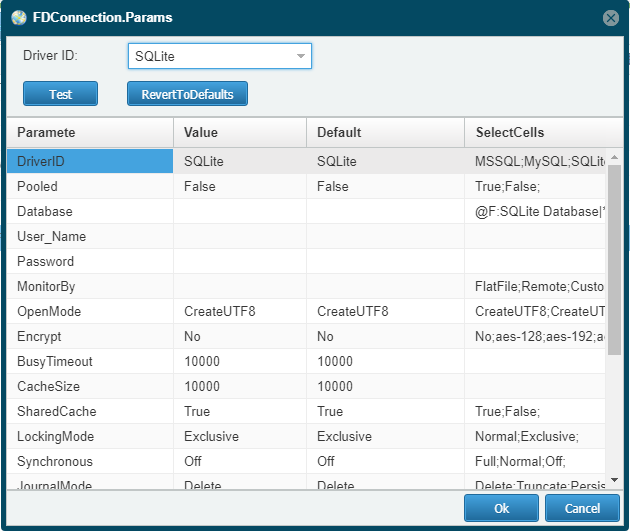
點選[新增]按鈕,打開新增資料庫對話方塊,在連線設定處的編輯框雙擊,打開資料庫連線設定的對話方塊,在Driver ID處選擇SQLite,在下方的界面中設定連線。其中的參數說明如下:
- DriverID: 數據連線的型別,在選擇新建資料庫型別時建立。
- Pooled: 是否設定連線池,連線池的設定可以提高連線執行緒的利用率,提高運行效率。
- DataBase: 資料庫的路徑。 使用 ':memory:' 或空字串建立並連線到空的記憶體資料庫。 路徑可以包含路徑變數。
- User_Name: 連線的資料庫使用者名稱稱,SQLite中此項不需設定。
- Password: 指定加密資料庫的密碼。 該值可能具有以下形式:[ aes-128 | aes-192 | aes-256 | aes-ctr-128 | aes-ctr-192 | aes-ctr-256 | aes-ecb-128 | aes-ecb-192 | aes-ecb-256 :] <password> 可選字首控制要使用的密碼演算法。 預設值為空字串,表示未加密模式。
- MonirotBy: 設定監控型別。
FlatFile:將跟蹤輸出到純文字檔案。 當應用程式完成時,它會顯示產生的跟蹤檔案列表。Remote:將跟蹤輸出到FDMonitor 實用程式並允許監視應用程式。 在啟用跟蹤輸出之前,FDMonitor 必須正在運行。Custom:將跟蹤輸出到自定義事件處理程式。
- OpenMode: 設定打開資料庫的模式:
CreateUTF8:打開一個資料庫來讀或寫。 如果資料庫不存在,將使用 UTF8 預設編碼建立。CreateUTF16:打開一個資料庫來讀或寫。 如果資料庫不存在,將使用 UTF16 預設編碼建立。ReadWrite:打開一個資料庫來讀或寫。 如果資料庫不存在,則會引發異常。ReadOnly:打開一個資料庫為只讀。 如果資料庫不存在,則會引發異常。
- Encrypt: 指定資料庫的預設加密模式。 可以使用可選的密碼字首覆蓋該模式。 如果未指定,則使用此參數指定的模式。 否則,使用
aes-256。 - BusyTimeout: 當表被鎖定時設定一個毫秒時間使進入休眠狀態。 零意味著不等待。 預設值為 10000。
- CacheSize: 更改 SQLite 一次儲存在記憶體中的最大資料庫磁碟頁面數。 每個頁面使用大約 1.5K 的記憶體。 預設值為 10000。
- SharedCache: 啟用或禁用 SQLite 共享快取功能。預設值是
True。 - LockingMode: 設定資料庫連線鎖定模式。 該值是以下之一:
Normal:此模式允許多使用者訪問資料庫檔案。Exclusive:此模式可提供最高效能。 預設值為Exclusive,因為它允許您獲得單使用者應用程式的最大讀/寫速度。
- Synchronous: 設定記憶體快取與資料庫檔案的資料庫連線同步模式。 該值是以下之一:
Full:在每一個關鍵時刻同步。Normal:如上所述,但頻率較低。Off:提供最佳效能。 這是預設值。
- JournalMode: 設定日誌模式。
Delete: 預設模式。在該模式下,在事務結束時,日誌檔案將被刪除。Truncate:日誌檔案被截斷為零位元組長度。Persist:日誌檔案被留在原地,但頭部被重寫,表明日誌不再有效。Memory: 日誌記錄保留在記憶體中,而不是磁碟上。WAL:日誌記錄被單獨寫入至更改檔案中。Off:關閉日誌檔案的功能。
- ForeignKeys: 當應用程式使用 SQLite v 3.6.19 或更高版本時,為資料庫連線啟用外來鍵使用。 該值是以下之一:
On:啟用會話中的外來鍵。 這是預設值。Off:會話中的外來鍵被禁用。
- **StringFormat:**定義如何表示字串值:
Choose:表示為ftString / ftWideString / ftMemo / ftWideMemo,取決於聲明的數據型別名稱(預設);Unicode:表示為ftWideString / ftWideMemo;ANSI:始終表示為ftString / ftMemo。
- GUIDFormat: 定義如何儲存 GUID 值:
String:將 GUID 儲存為字串值(預設)。Binary:將 GUID 儲存為二進制字串值。
- DateTimeFormat: 定義如何儲存日期和時間值:
String:使用 YYYY-MM-DD 和 HH:MM:SS.XXX 格式(預設)將日期和時間儲存為字串值。Binary:將日期和時間儲存為實數,即儒略日期。DateTime:將日期和時間儲存為一個實數,它是一個TDateTime值。
- Extensions: 啟用、禁用或指定要載入的 SQLite 引擎擴充套件:
True:啟用擴充套件。False:禁用擴充套件(預設)。 否則,使用擴充套件列表以 <library>[=<entry point>][;...] 的形式載入。
- SQLiteAdvanced: 其他 SQLite 資料庫連線選項。參考SQLite參數說明 (opens new window)文件進行填寫。
- MetaDefCatalog: 預設資料庫名稱。 如果目錄名稱等於 MetaDefCatalog,則設計時程式碼會從對像名稱中排除目錄名稱。
- MetaCurCatalog: 指定應用程式的當前目錄。 如果未指定,則從資料庫管理系統中接收其值。 如果應用程式要求提供後設資料而您沒有指定目錄名稱,則會隱式使用目前目錄。
設定完成後,可點選[Test]來連線測試設定的內容是否填寫正確。測試完成後,點選[OK]按鈕返回至新增資料庫界面,設定其他專案,點選[儲存]按鈕儲存設定。點選[重啟服務]使設定生效。
# 3.5. 使用TARS連線至Access
TARS本機驅動程式支援 Microsoft Access 95、97、2000、2003、2007 和 2010 以及之後版本的資料庫。
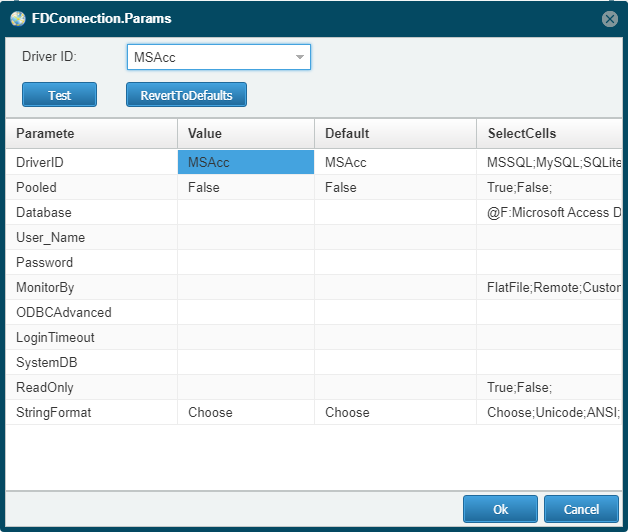
點選[新增]按鈕,打開新增資料庫對話方塊,在連線設定處的編輯框雙擊,打開資料庫連線設定的對話方塊,在Driver ID處選擇MSAcc,在下方的界面中設定連線。其中的參數說明如下:
- DriverID: 數據連線的型別,在選擇新建資料庫型別時建立,此處顯示的型別為
MsAcc。 - Pooled: 是否設定連線池,連線池的設定可以提高連線執行緒的利用率,提高運行效率。
- DataBase: MDB 檔案的路徑。 路徑可以包括路徑變數。
- User_Name: 連線的資料庫使用者名稱稱。
- Password: 指定加密資料庫的密碼。
- MonirotBy: 設定監控型別。
FlatFile:將跟蹤輸出到純文字檔案。 當應用程式完成時,它會顯示產生的跟蹤檔案列表。Remote:將跟蹤輸出到FDMonitor 實用程式並允許監視應用程式。 在啟用跟蹤輸出之前,FDMonitor 必須正在運行。Custom:將跟蹤輸出到自定義事件處理程式。
- ODBCAdvanced: 允許您指定任何其他附加 ODBC 連線參數值。 預設值為「ExtendedAnsiSQL=1」。
- LoginTimeout: 設定嘗試建立連線時應用程式超時之前的時間量(以秒為單位)。
- SystemDB: 系統資料庫檔案的路徑。 路徑可以包括路徑變數。
- ReadOnly: 指定
True以只讀模式打開資料庫。False是預設值。 - StringFormat: 定義如何表示字串值:
Choose:表示為ftString / ftWideString / ftMemo / ftWideMemo,取決於聲明的數據型別名稱(預設);Unicode:表示為ftWideString / ftWideMemo;ANSI:始終表示為ftString / ftMemo。
設定完成後,可點選[Test]來連線測試設定的內容是否填寫正確。測試完成後,點選[OK]按鈕返回至新增資料庫界面,設定其他專案,點選[儲存]按鈕儲存設定。點選[重啟服務]使設定生效。
# 4. 參數設定
參數設定部分包括常規設定、Web服務、訊息服務、MQTT服務、簡訊驗證、REST/SSL、驅動型別、黑白名單、日誌、雪花演算法、微信公眾平臺、數據備份、日誌、其它等內容。
# 4.1. 常規設定
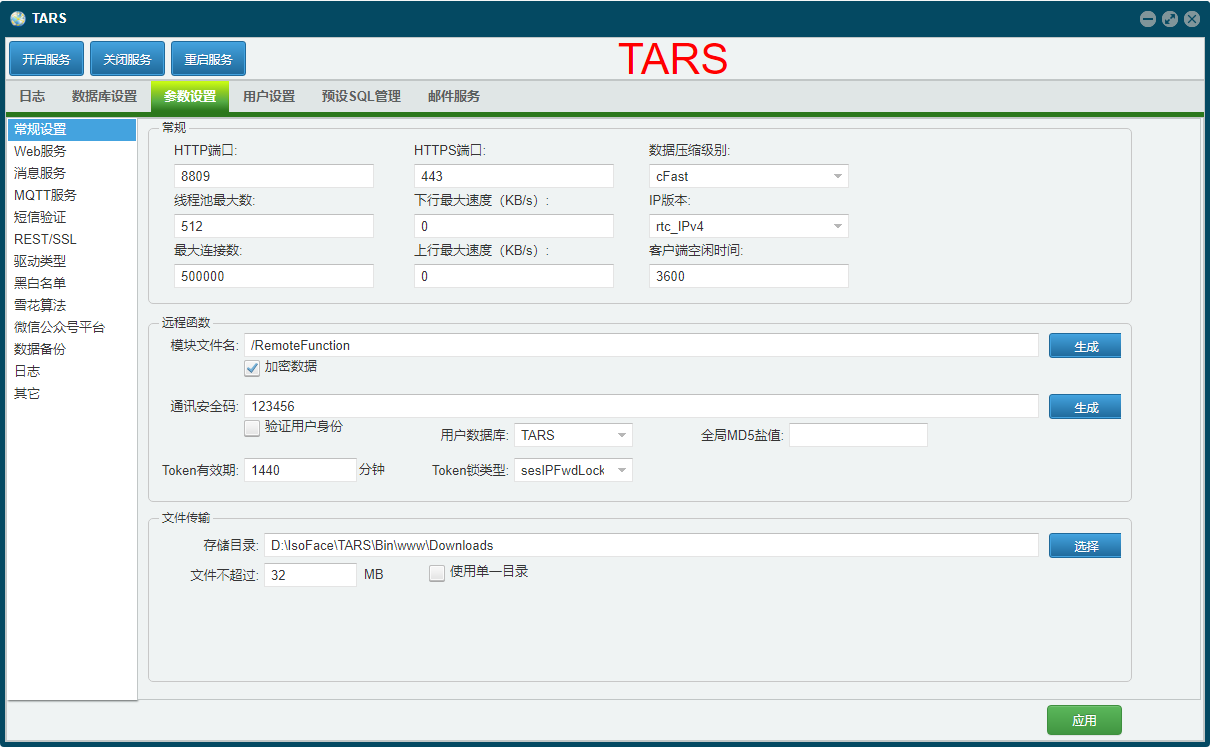
圖中內容說明如下:
[常規設定]-常規- HTTP埠: HTTP協議代理伺服器埠,預設的埠號為9981。
- HTTTPS埠: HTTPS協議代理伺服器埠,只有在配置了SSL的情況下才可啟用該選項,預設的埠號為443。
- 數據壓縮級別: 數據壓縮后,客戶端呼叫數據相對會提高效率。可選擇項包括:不壓縮(
cNone)、快速壓縮(cFast)、預設壓縮(cDefault)、最大壓縮(cMax)4種。 - 執行緒池最大數: 設定數據連線的執行緒數目,通常設定為CPU個數 * 25,超過這個值系統的運行可能會不穩定(僅限於伺服器,普通PC的上限數值更低)。
- 下行最大速度: 設定下行數據傳輸的最大速率,預設設定為0,表示為不限制下行速率。
- IP版本: IP地址型別,包括:rct_IPv4、rct_IPvOS4、rct_IPv6、rct_IPvOS6。
- 最大連線數: 程式允許的客戶端同時線上連線數。
- 上行最大速度: 設定上行數據傳輸的最大速率,預設設定為0,表示為不限制上行速率。
- 客戶端空閑時間: 客戶端連線狀態保持時間。對於網路不穩定的環境可將數值設定小一些。
[常規設定]-遠端函式- 模組檔名: 自定義的遠端模組函式名稱,預設為
/RemoteFunction。 - 加密數據: 中介軟體進行數據互動時採用加密傳輸,預設未勾選。
- 通訊安全碼: 客戶端與中介軟體互動時,需要提供通訊安全碼。此項需要勾選
[加密數據]才有效。 - 驗證使用者身份: 勾選表示客戶端與中介軟體互動時,需要進行身份驗證。
- 用戶數據庫: 指用驗證使用者所在資料庫的連線名稱。此項在
驗證使用者身份勾選時可用。 - 全域性MD5鹽值: MD5加鹽值,使資料庫更加安全。
- Token有效期: Token是服務端產生的一串字串,以作客戶端進行請求的一個令牌,當第一次登錄后,伺服器產生一個Token便將此Token返回給客戶端,以後客戶端只需帶上這個Token前來請求數據即可,無需再次帶上使用者名稱和密碼。
- Token鎖型別: 設定Token鎖的型別,有無鎖(
SesNoLock)、IP鎖(SesIPLock)、請求鎖(SesFwdLock)、倍乘鎖(SesIPFwdLock)等型別。
- 模組檔名: 自定義的遠端模組函式名稱,預設為
[常規設定]-檔案傳輸- 儲存目錄: 檔案根目錄。
- 檔案不超過MB: 可指定檔案大小限制,防止大檔案傳輸,造成伺服器壓力。
- 使用單一根目錄: 勾選此項,以檔案根目錄為檔案目錄。
# 4.2. Web服務
TARS的Web服務支援小型WEB網站架構,支援JS、HTML網頁。
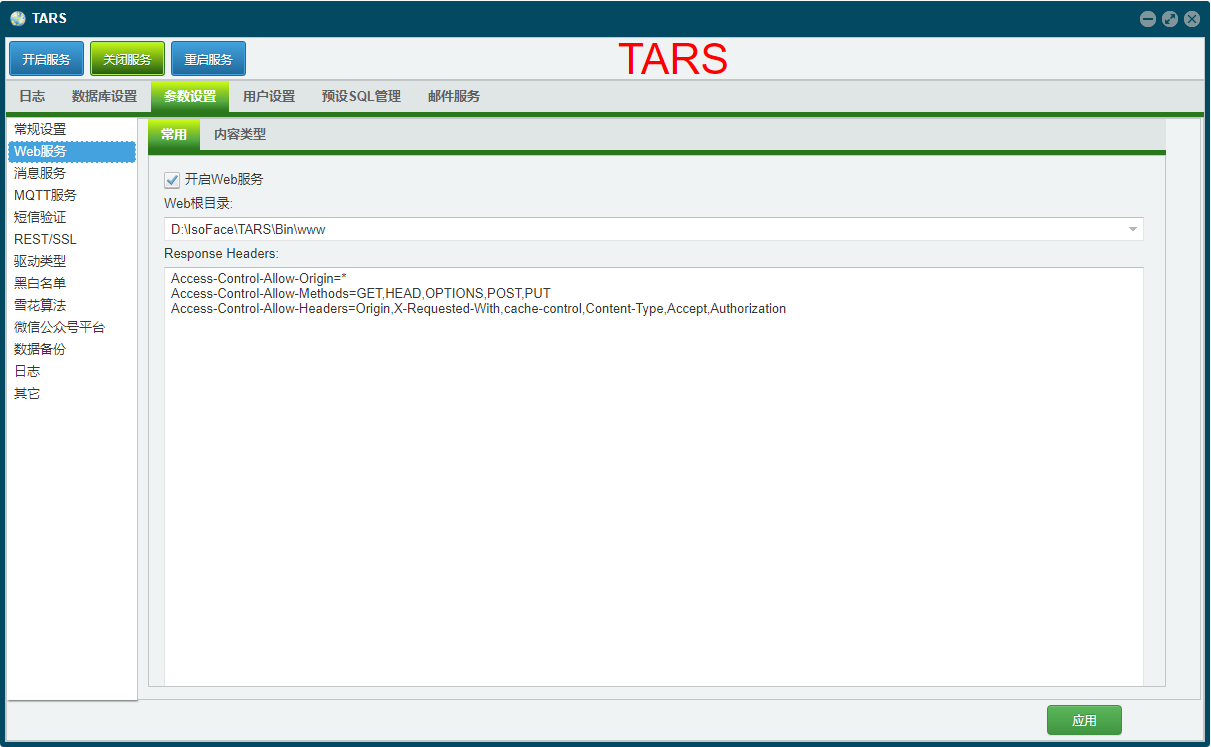
圖中內容說明如下:
[Web服務]-常用- 開啟Web服務: 勾選以啟用Web服務。
- Web根目錄: Web網站內容目錄。
- Response Headers: 填寫請求頭的型別。
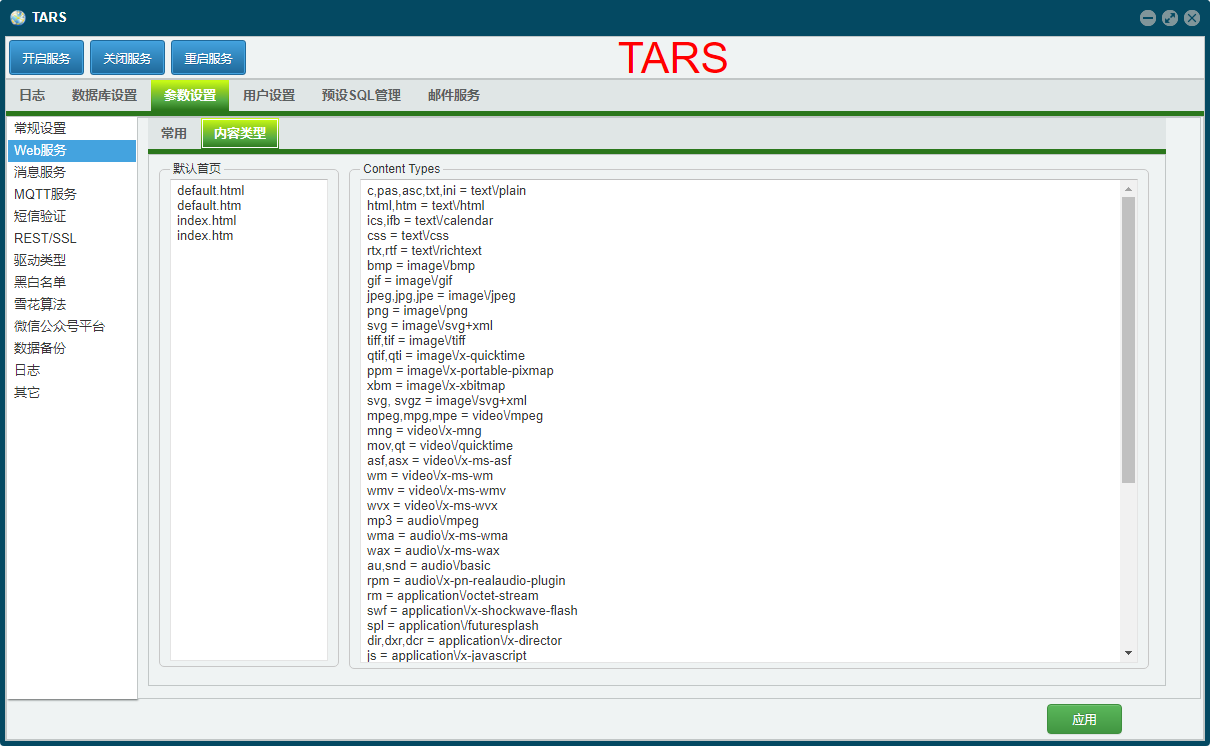
[Web服務]-內容型別- 預設首頁:設定自動打開的預設首頁的檔名稱型別。
- Content Types:設定顯示內容的型別。
示例: 按照以上方式開啟Web服務后,可將靜態的網頁專案檔案放置至TARS設定的目錄下。然後打開本機瀏覽器,輸入http://localhost:8809/ (opens new window)打開對應的網頁頁面。頁面顯示如下圖。
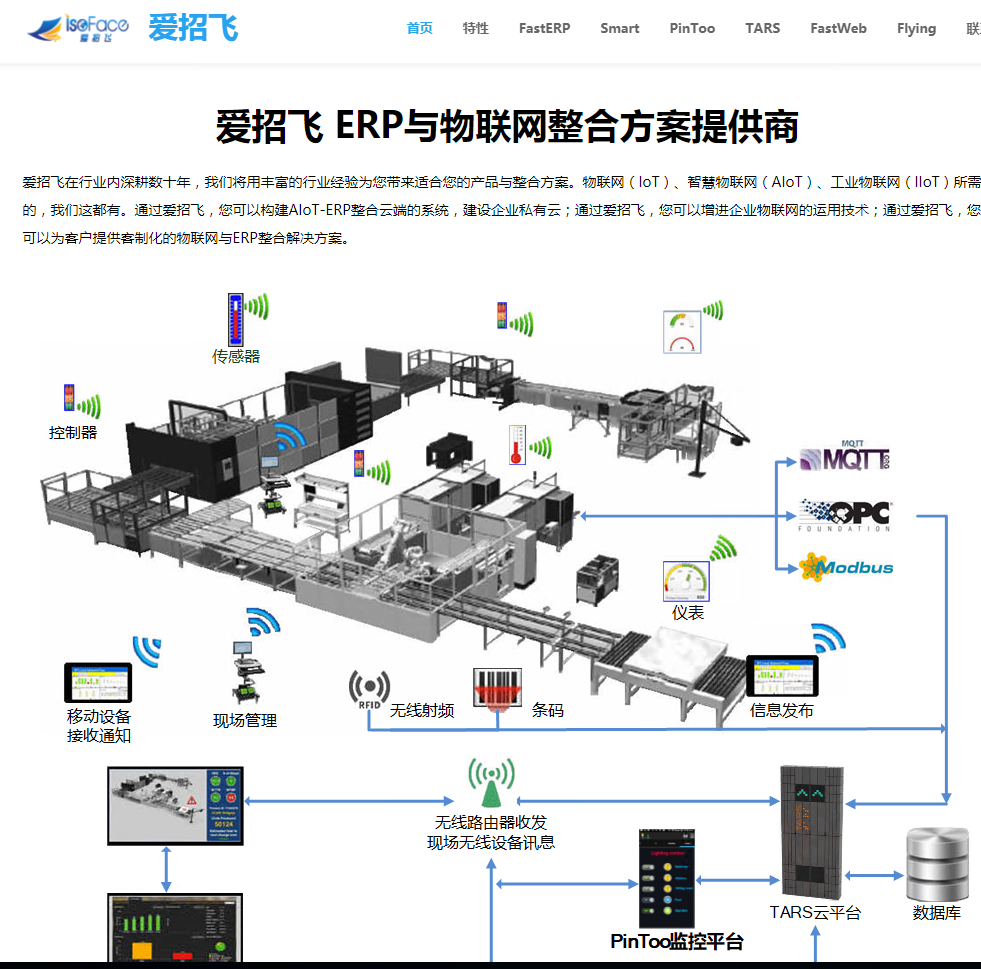
# 4.3. 訊息服務
WebSocket訊息服務。
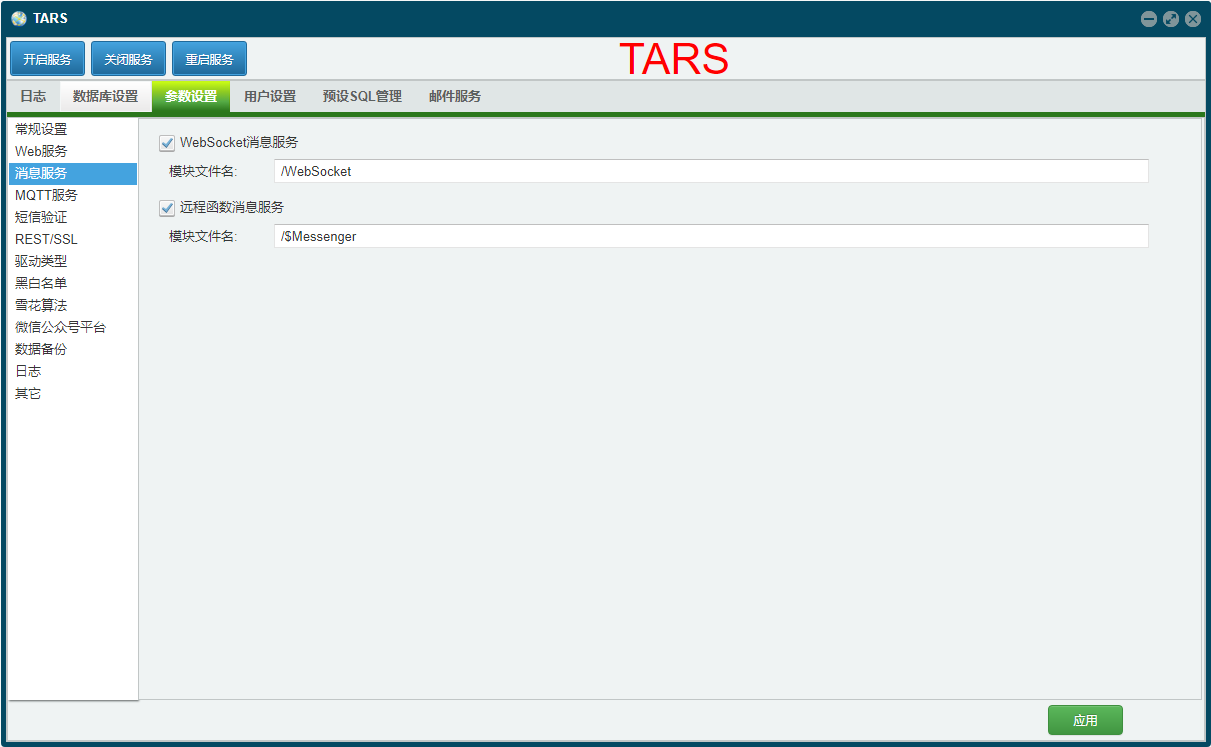
圖中內容說明如下:
WebSocket訊息服務: 勾選啟用WebSocket訊息服務。
模組檔名稱: WebSocket訊息服務模組檔名,設定后,可使用
ws://<host>:<port>/WebSocket來發起WebSocket連線。遠端函式訊息服務: 勾選啟用遠端函式訊息服務。
模組檔名稱: 遠端函式訊息服務模組檔名。
示例:
該功能需配合網頁端的WebSocket功能來使用,此處可打開WebSocket測試網站 (opens new window)來進行相關測試。
在測試頁面的地址框中輸入TARS的地址,比如TARS本機的IP地址為192.168.0.201,開放的埠號為8809,訊息提示函式名稱為WebSocket,則對應的WebSocket地址設定為ws://192.168.0.201:8809/WebSocket。點選[連線]。待服務端迴應Hello,Web Socket Client!時表示連線成功。此時可在網頁頁面底部的待發資訊欄中輸入要發送的資訊,點選[發送]按鈕。
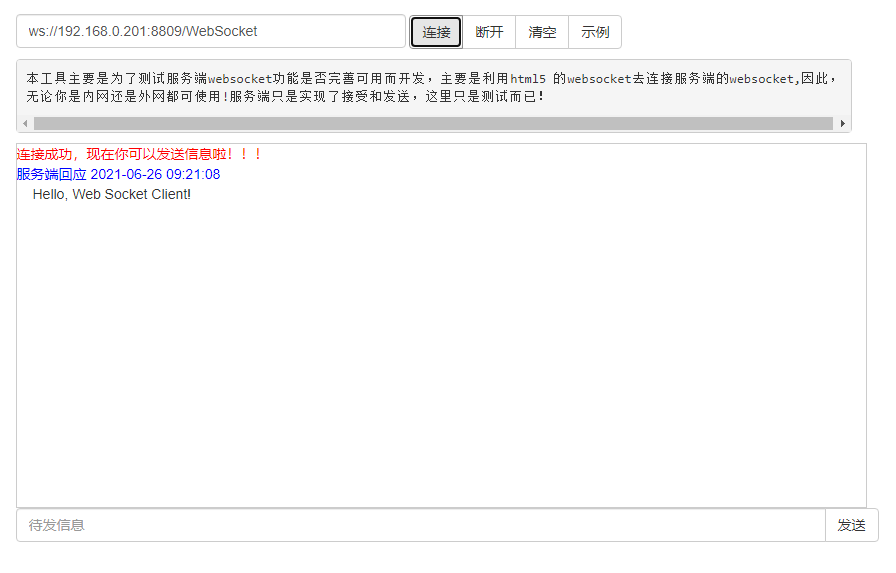
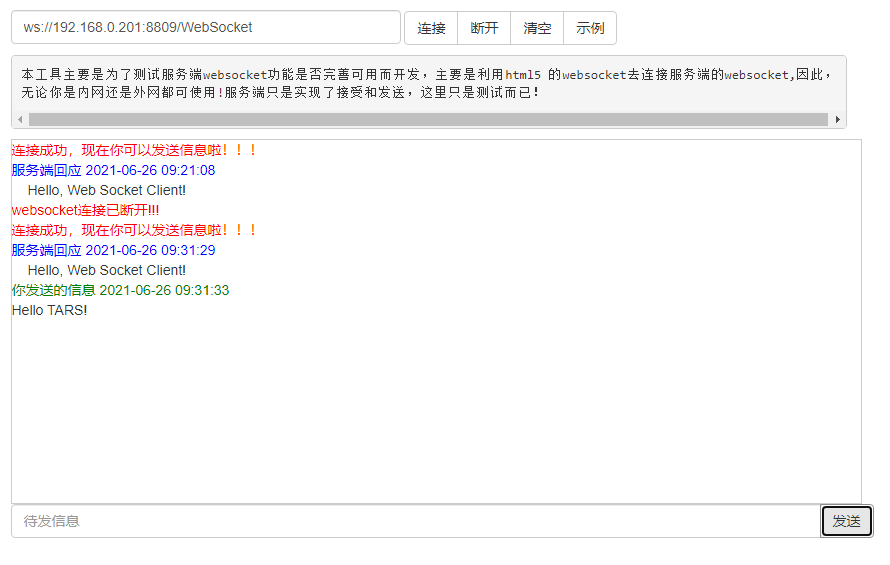
# 4.4. MQTT服務
勾選開啟MQTT服務,可啟動TARS中介軟體MQTT Broker,供MQTT Client連線使用,預設埠1883。
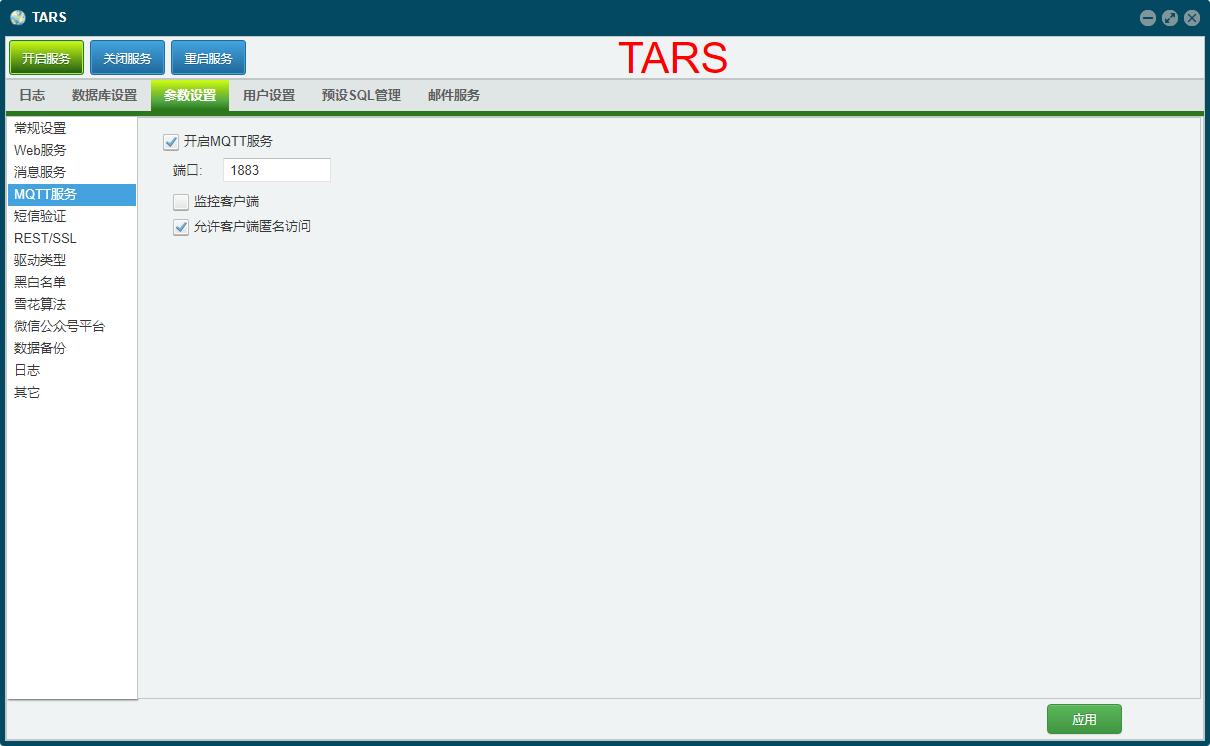
圖中內容說明如下:
開啟MQTT服務: 勾選是否開啟MQTT的服務,預設為開啟。
埠: MQTT服務的埠,預設為1883。
監視客戶端: 勾選後,可檢視連線的客戶端的狀態。
允許客戶端匿名訪問: 勾選後允許客戶端不設定客戶端ID進行MQTT連線訪問。
示例: 按照上述方式設定完成後,可使用Smart的MQTTClient控制元件使用範例進行MQTT的連線測試,運行範例后,將MQTT服務端的地址更改為TARS服務端的地址,點選
連線啟用連線。輸入要發送的內容,點選下方的發送按鈕,如果彈出訊息提示框則MQTT連線成功。
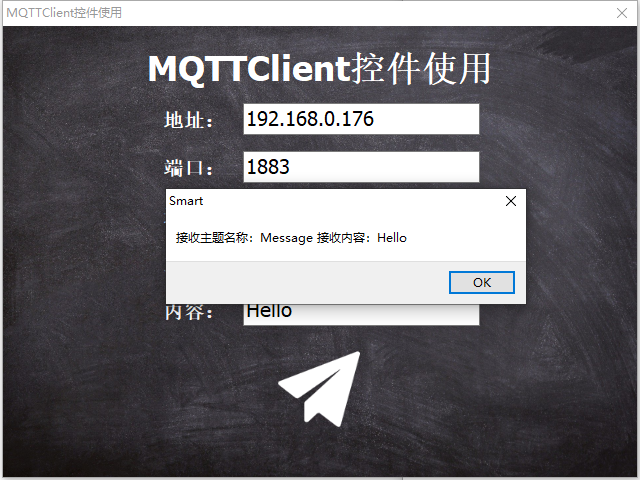
# 4.5. 簡訊驗證
簡訊驗證採用新版的阿里云通訊簡訊介面,帳號申請、獲取Access Key Id 與Access Key Secret,以及簡訊模板的配置方式請在阿里云簡訊平臺文件 (opens new window)查閱。此處設定的內容后,在客戶端使用RFSmsSender型別的控制元件時,如不填寫內容運行則預設使用此設定中的內容進行填充。
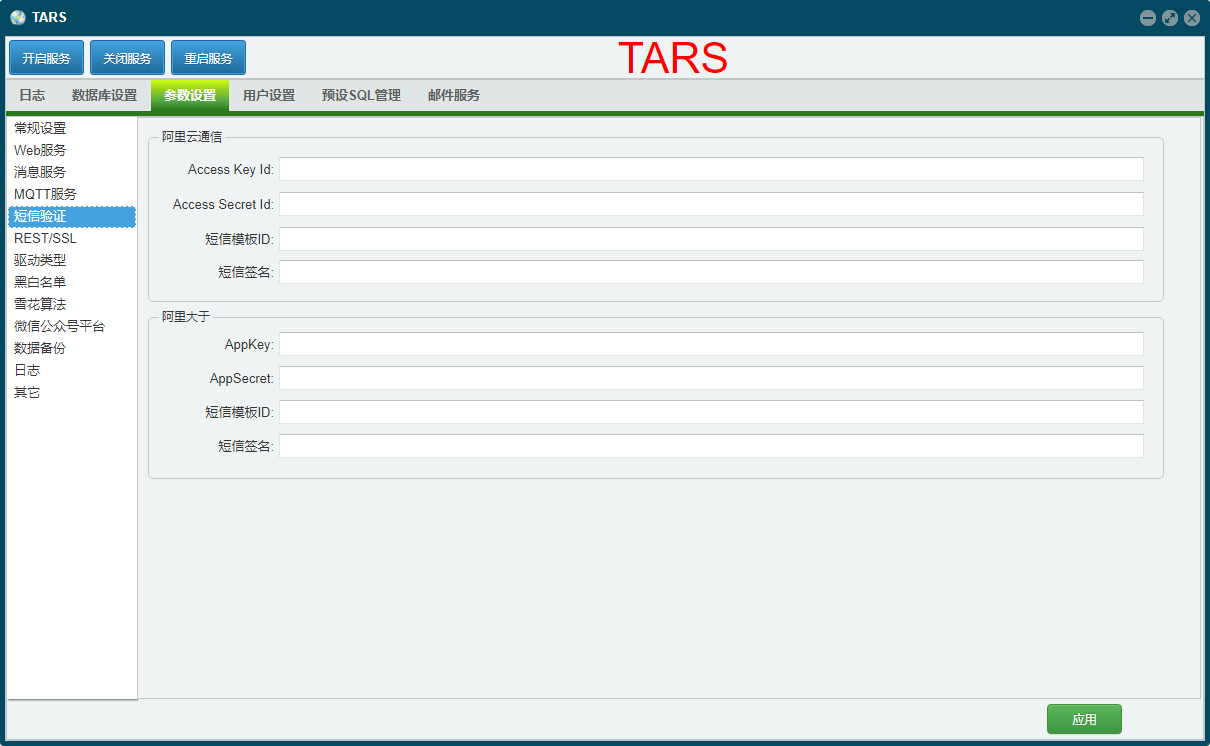
圖中內容說明如下:
[簡訊驗證]-阿里云通訊- Access Key Id: 阿里通訊的AccessKey ID,在阿里云官方開通阿里通訊得到。
- Access Key Secret: 阿里通訊的AccessKey Secret,在阿里云官方網站得到。
- 簡訊模板ID: 阿里通訊簡訊模板的ID。
- 簡訊簽名: 阿里通訊簡訊簽名。
[簡訊驗證]-阿里大於- App Key: 阿里大於的App Key,在阿里云官方開通阿里通訊得到。
- App Secret: 阿里大於的App Secret,在阿里云官方網站得到。
- 簡訊模板ID: 阿里大於簡訊模板的ID。
- 簡訊簽名: 阿里大於簡訊簽名。
示例:簡訊驗證設定完成後,可使用Smart中的簡訊發送範例來進行測試。在Smart中完成帳套設定的相關內容后,填寫接收的手機號碼,然後直接點選
[TARS發送簡訊],出現「簡訊下發成功」的提示時表示簡訊發送成功。
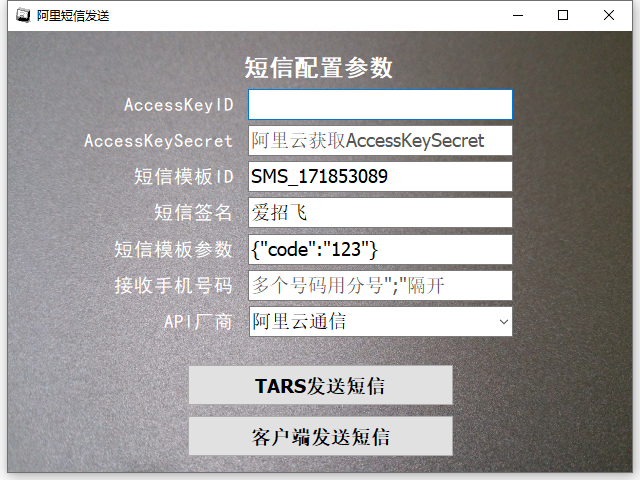
# 4.6. REST/SSL
使用SSL證書來加密通訊連線,保證通訊過程不被第三方竊聽。請自行查詢申請證書的方式有關內容。
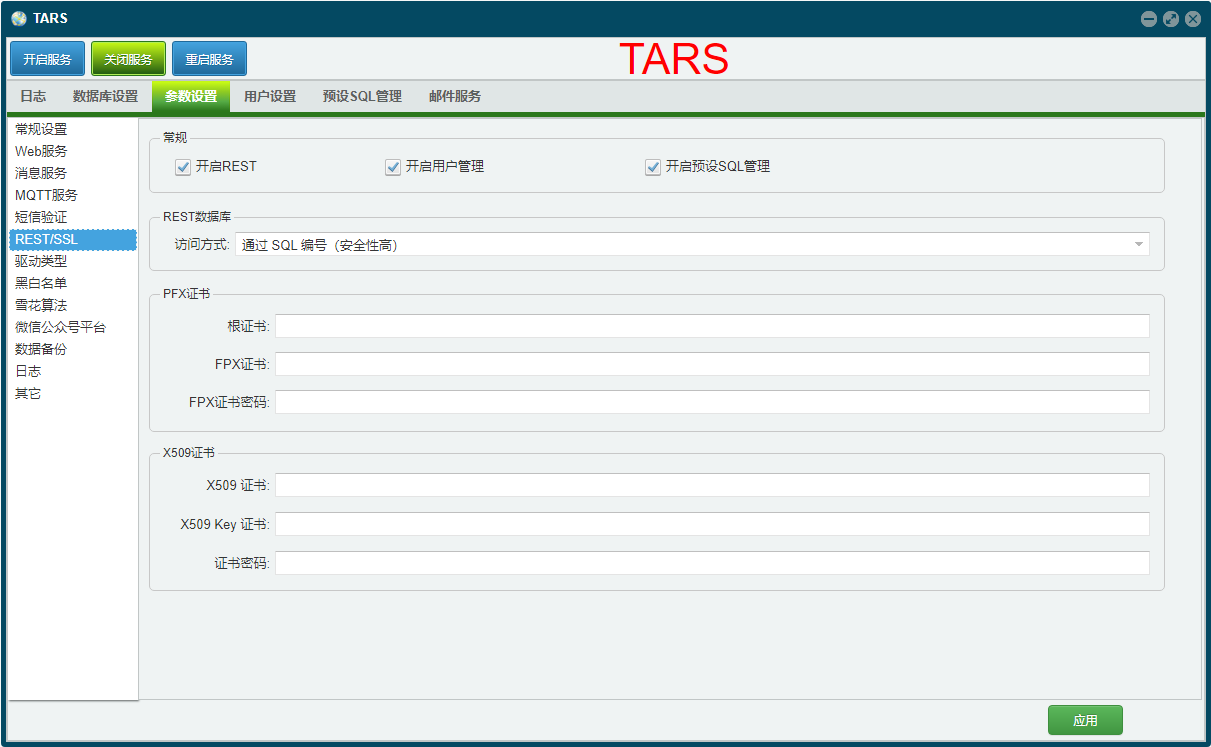
圖中內容說明如下:
[REST/SSL]-常規- 開啟REST: 勾選以後
[REST API外掛]頁簽功能可顯示。 - 開啟使用者管理: 勾選以後
[使用者管理]頁簽功能可顯示。 - 開啟預設SQL管理: 勾選以後
[預設SQL管理]頁簽功能可顯示。
- 開啟REST: 勾選以後
[REST/SSL]-REST資料庫- 訪問方式: 設定REST模式下使用者的訪問方式。
通過SQL命令(靈活性好):使用者在REST請求中可直接發送SQL文字來執行。通過SQL編號(安全性高):使用者在REST請求中發送SQL編號來執行相應的程式。根據使用者設定:根據使用者管理中的使用者訪問方式設定來確定訪問方式。
- 訪問方式: 設定REST模式下使用者的訪問方式。
[REST/SSL]-PFX證書- 根證書: 設定根證書檔案所在的地址。
- PFX證書: 設定PFX證書檔案所在的地址。
- PFX證書密碼: 設定PFX證書的密碼。
[REST/SSL]-X509證書- X509證書: 設定X509證書檔案所在的地址。
- X509 Key證書: 設定X509 Key證書檔案所在的地址。
- 證書密碼: 設定X509證書的密碼。
# 4.7. 驅動型別
資料庫驅動型別管理,可自行勾選。以下專案勾選後可在資料庫設定新增時選擇。
# 4.8. 黑白名單
可設定黑名單IP限制使用者訪問中介軟體。每個IP地址設定一行。當指定的IP地址進入至黑名單后,此IP地址將不被允許接入至TARS伺服器中。
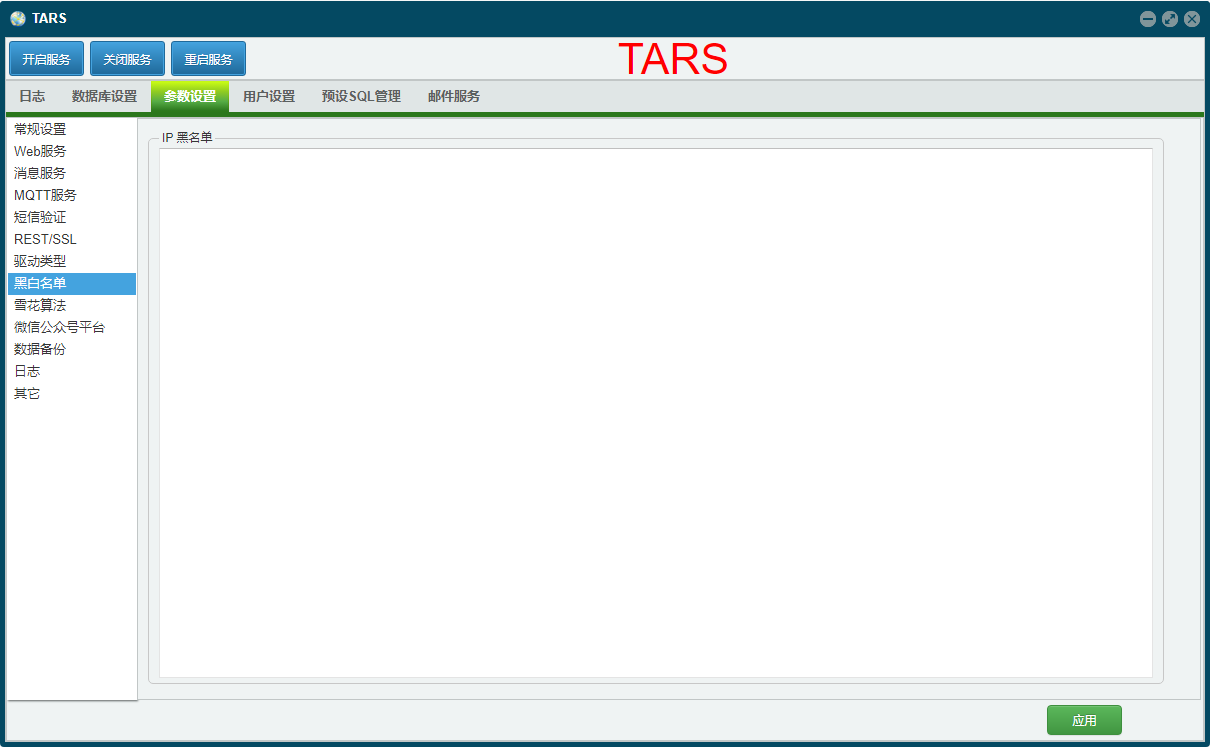
# 4.9. 雪花演算法
Twitter的分佈式雪花演算法 SnowFlake 每秒自增產生26個萬個可排序的ID。
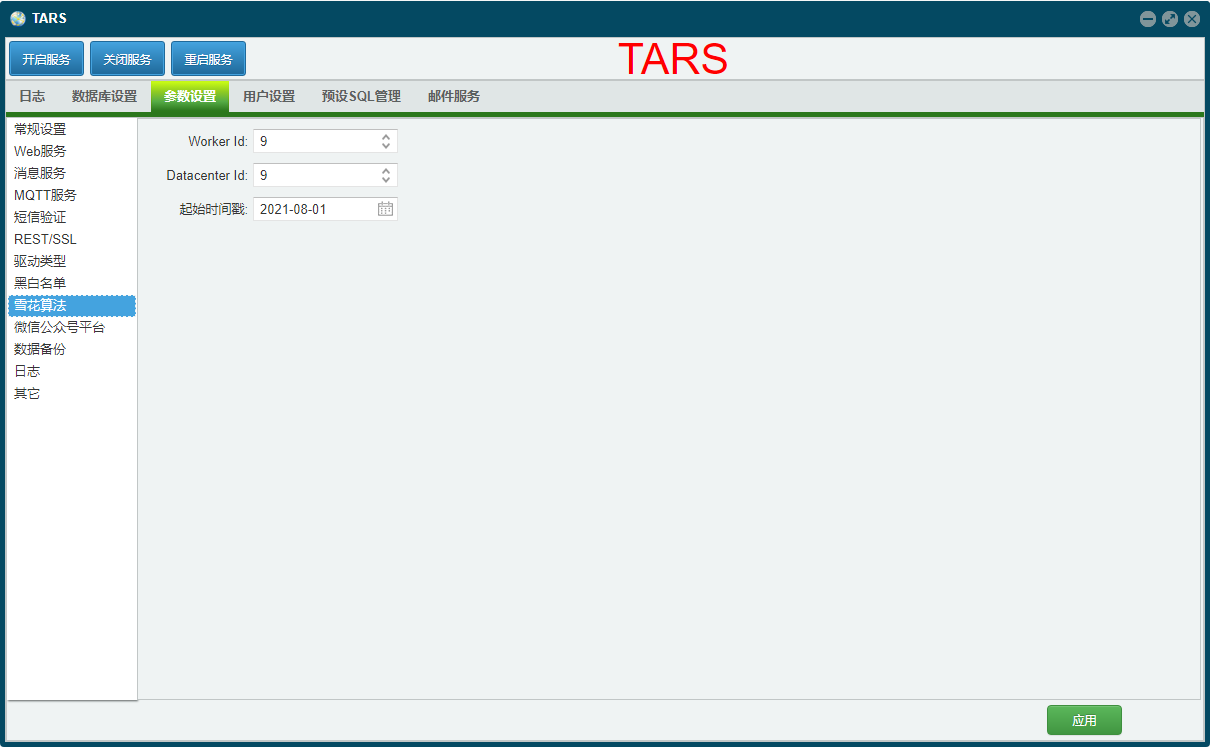
圖中內容說明如下:
- Worker Id: 分佈式系統中機器地址的位數。
- Datacenter Id: 分佈式系統中集群地址的位數。
- 起始時間戳: 雪花演算法下的起始Id產生的時刻,建議選擇為中介軟體啟用日期。
注意
當中間件為資料庫啟用了雪花演算法用於產生主鍵后,請勿隨意更改頁面中的設定選項,否則會出現意想不到的錯誤。
- 示例:
在啟用雪花演算法后,可在Smart程式中使用此演算法來獲取ID。
dm.GetNewID;
# 4.10. 微信公眾平臺
勾選開啟微信公眾平臺並儲存設定后,會啟用微信公眾號的相關功能。
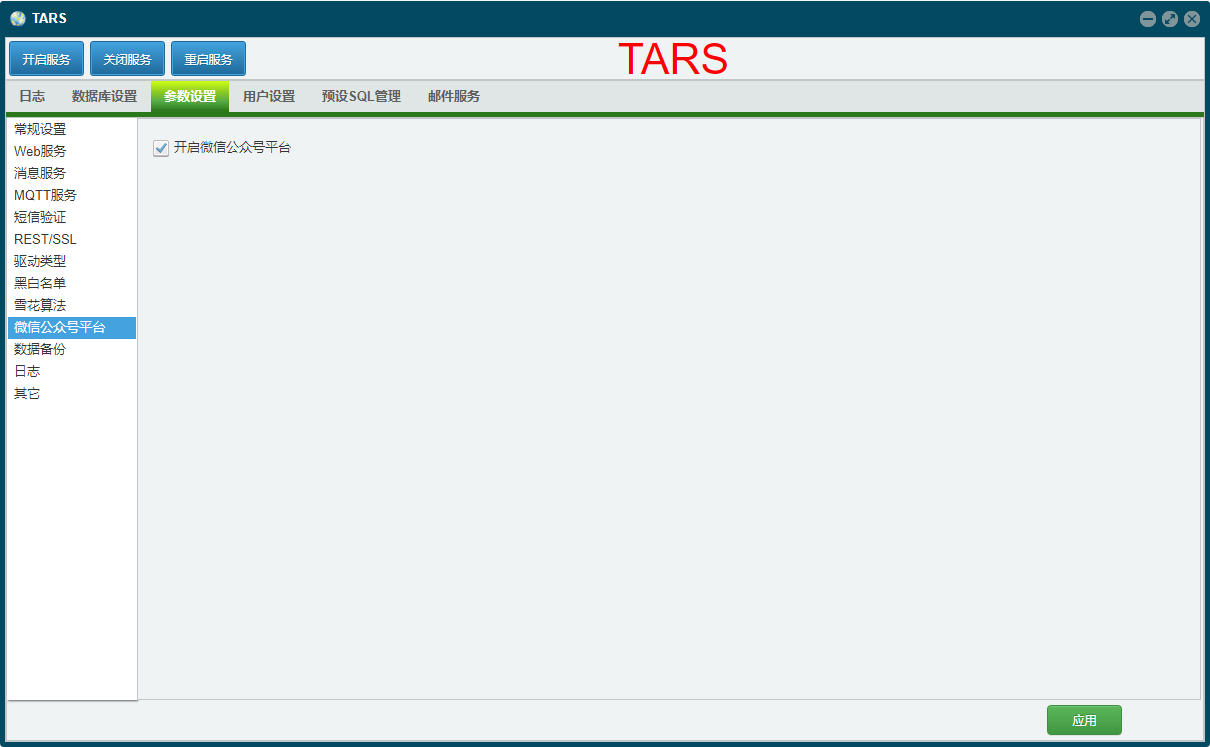
# 4.11. 數據備份
可設定資料庫定時自動備份功能,自動壓縮成壓縮包,可通過FTP上傳備份資料庫,還可通過郵件提醒使用者備份資訊。
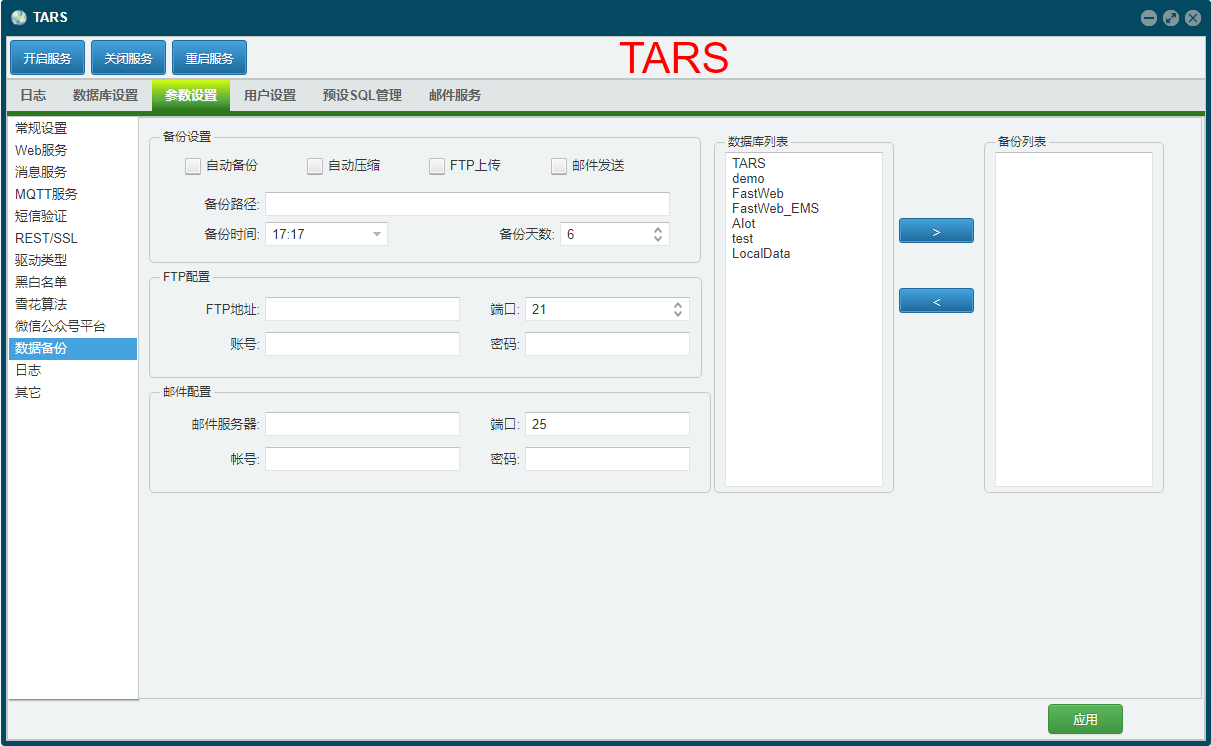
圖中內容說明如下:
[數據備份]-備份設定- 自動備份: 勾選此項開啟自動備份功能。
- 自動壓縮: 勾選此項開啟自動壓縮備份資料庫的功能,可將備份好的資料庫壓縮成壓縮包,方便轉移儲存。
- **FTP上傳:**勾選此項開啟FTP上傳功能,可以將備份好的資料庫上傳到指定FTP目錄。
- 郵件發送: 勾選此項開啟備份資料庫以後發送備份成功的資訊到指定email。
- 備份路徑: 指定資料庫備份目錄,用於儲存備份好的資料庫檔案。
- **備份時間:**批定備份時間,伺服器時間到達指定的備份時間后,會啟動備份資料庫的功能。
- 備份天數: 指備份目錄下備份資料庫的保留天數,如指定6天,那麼在備份的時候會清除6天前的備份,以保證電腦儲存不會被塞滿。
- 資料庫列表: 資料庫列表資訊,來自與
資料庫設定頁簽。 - **備份庫列表:**通過
資料庫列表點選需要備份的資料庫到此處。
[數據備份]-FTP配置- FTP地址: 指定一個用於上傳備份資料庫的FTP目錄。
- 埠: 指定FTP伺服器的埠號,預設21。
- **帳號:**指定FTP伺服器登錄帳號名稱,可向管理員獲取。
- 密碼: 指定FTP伺服器登錄帳號密碼,可向管理員獲取。
[數據備份]-郵件配置- 郵件伺服器: 指定郵件伺服器地址,如:smtp.163.com。
- 埠: 指定郵件伺服器的埠號,預設25。
- **發件人:**指定一個發送郵件的發件人郵箱。
- 密碼: 指定一個發送郵件的發件人郵箱的密碼。
- **收件人:**指定一個接收郵件的收件人郵箱。
# 4.12. 日誌
可設定中介軟體顯示日誌的相關設定。
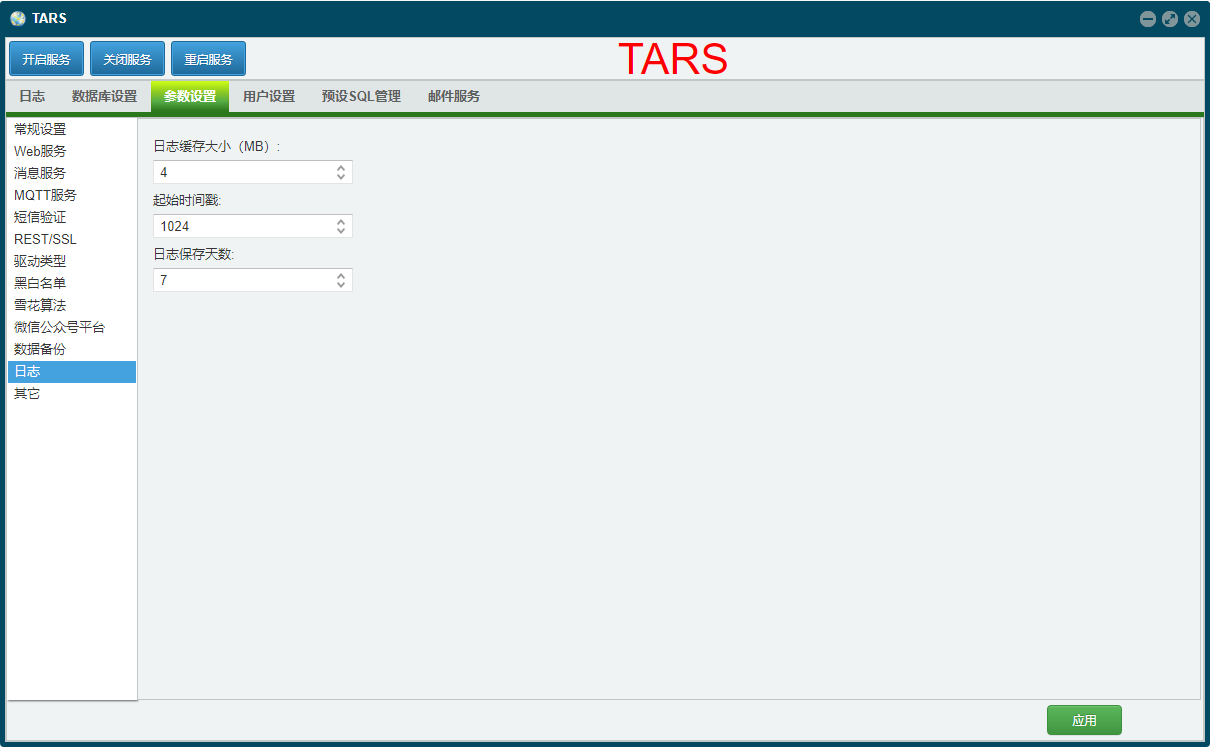
- 日誌快取大小(MB): 設定日誌快取的最大數值。
- 起始時間戳: 日誌記錄的起始時間值。
- 日誌儲存天數: 日誌記錄留存的天數。
# 4.13. 其他
軟體標題、自動啟動等一些參數設定。
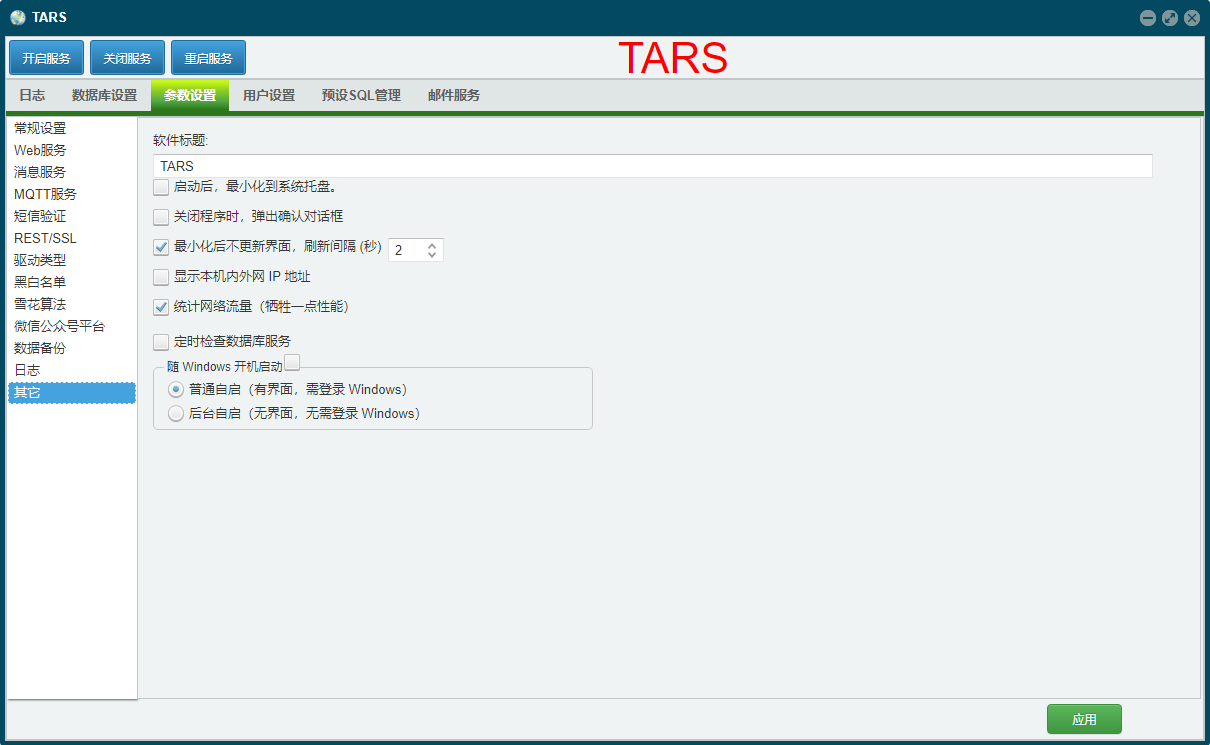
- 軟體標題: 設定軟體顯示的標題名稱。
[設定密碼]:為保持服務端正常運行,設定密碼以確保TARS服務不會被意外關閉。- 啟動后,最小化到系統托盤:在程式啟動之後,不會打開主界面,以界面最小化的方式運行,在系統托盤處顯示程式圖示。
- 關閉程式時,彈出確認對話方塊:在系統托盤處,找到TARS的圖示,使用滑鼠右鍵選擇
退出關閉程式前,會有提示框彈出。 - 最小化后不更新界面,重新整理間隔(秒):當TARS處於最小化運行的狀態時,不對系統日誌進行主動重新整理顯示。只保持定期時間間隔的重新整理方式。
- 顯示本機內外網IP地址:在程式的狀態列處顯示目前伺服器的本機IP地址以及與外網訪問對接的外網IP地址。
- 統計網路流量(犧牲一點效能):在狀態列處顯示目前的網路流量統計資訊。
- 隨Windows開機啟動:設定TARS是否跟隨Windows系統的啟動而自動啟動,以下有兩種啟動方式。
普通自啟(有界面,需登錄Windows):TARS以Windows程式的方式運行,在使用者登錄至Windows后啟動並運行。後臺自啟(無界面,無需登錄Windows):TARS以Windows服務的方式運行,在系統在啟動后就在後臺運行,使用者登陸后無法看到TARS的圖形管理界面。
- 定時檢查資料庫服務:TARS定期檢查各個資料庫設定的連線情況,對於無法連線的資料庫設定會彈出相關提示資訊。
# 5. 使用者設定
使用者設定界面可對RestAPI使用者進行管理操作,包括新增、修改使用者設定,刪除使用者等功能。
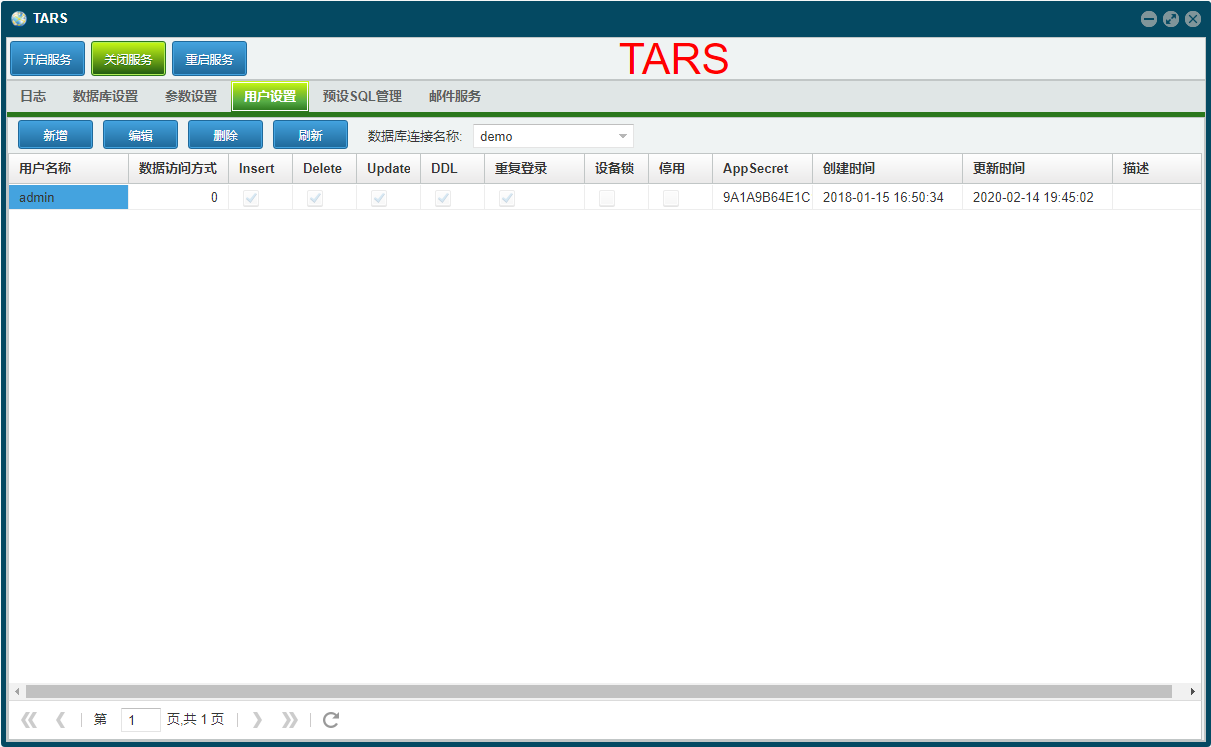
注意
如果要在FastWeb中配置相關功能,需要在Node節點資料庫中設定相同名稱的連線。
界面說明如下。
[新增]:點選此按鈕,打開使用者管理界面並新增使用者。[編輯]:在列表中選擇要進行編輯操作的使用者,點選打開使用者管理界面並載入使用者進行編輯。[刪除]:在列表中選擇要進行刪除操作的使用者,點選以執行刪除操作。[重新整理]:點選此按鈕以重新整理表格的顯示。[資料庫連線名稱]:選擇要配置使用者資訊的連線設定名稱。
表格中的欄位說明如下。
使用者名稱:設定的RestAPI使用者名稱稱,數據訪問方式:為使用者設定的資料庫連線訪問的形式,主要有通過SQL命令與通過SQL編號兩種方式,詳見使用者管理編輯頁面的說明。Insert:此使用者是否有插入數據的許可權。Delete:此使用者是否有刪除數據的許可權。Update:此使用者是否有更新數據的許可權。DDL:此使用者是否有操作表的許可權。重複登錄:是否運行使用者進行重複登錄的操作。設備鎖:通過設定,可限制帳號在設定的設備上登錄使用。Andorid通過繫結IMEI,PC通過唯一ID繫結,中介軟體提供設備唯一ID獲取介面。停用:目前使用者是否暫停使用。AppSecret:應用金鑰資訊,在設定使用者時會自動產生。建立時間:使用者資料的建立時刻。更新時間:使用者資料的最近更新時刻。描述:使用者的描述資訊。
點選界面中的[新增]或者[修改]按鈕,打開如下圖所示的頁面。
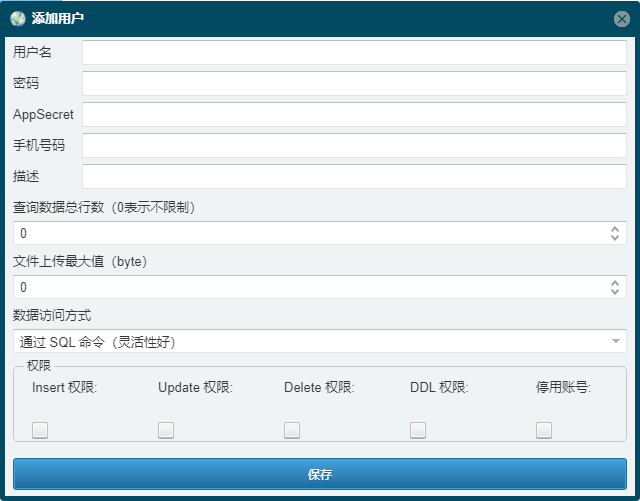
圖中內容說明如下:
使用者名稱:客戶端使用者登錄名稱。密碼:為使用MD5后的雜湊值,不儲存明文密碼。可在參數設定-常規設定中增加全域性MD5鹽值有效防止彩虹表撞庫,被暴力破解密碼。AppSecret:借鑑阿里的安全機制,增加驗證簽名時使用到,防止REST API呼叫過程中數據被黑客篡改,提高安全性。手機號碼:使用者預留的手機號碼資訊。描述:使用者的描述資訊。資料庫訪問方式:支援通過SQL編號和SQL 命令訪問。如需要通過SQL編號方式,需要在預設SQL管理中設定好 SQL編號的內容。通過SQL命令(靈活性好):可直接執行相關的SQL文字。具有較強的靈活性,在嚴格的使用者許可權管理中不建議使用這種訪問方式。通過SQL編號(安全性高):執行預設的SQL編號內容,這種方式的安全性較高。
查詢數據總行數:限制客戶端一次查詢數據行數,如設定為0,則表示不限制查詢行數。檔案上傳最大值:允許使用者上傳的檔案的最大數值,如設定為0,則表示不限制檔案大小。Insert許可權:是否授予使用者向表中插入數據的許可權。Update許可權:是否授予使用者更新表中數據的許可權。Delete許可權:是否授予使用者刪除表中數據的許可權。DDL許可權,主要的命令有CREATE、ALTER、DROP等:是否授予使用者對錶結構或資料庫進行操作。停用帳號:暫停使用帳號。
# 6. 預設SQL管理
預設SQL,可被RestAPI通過SQL編號進行呼叫,提高可複用性。
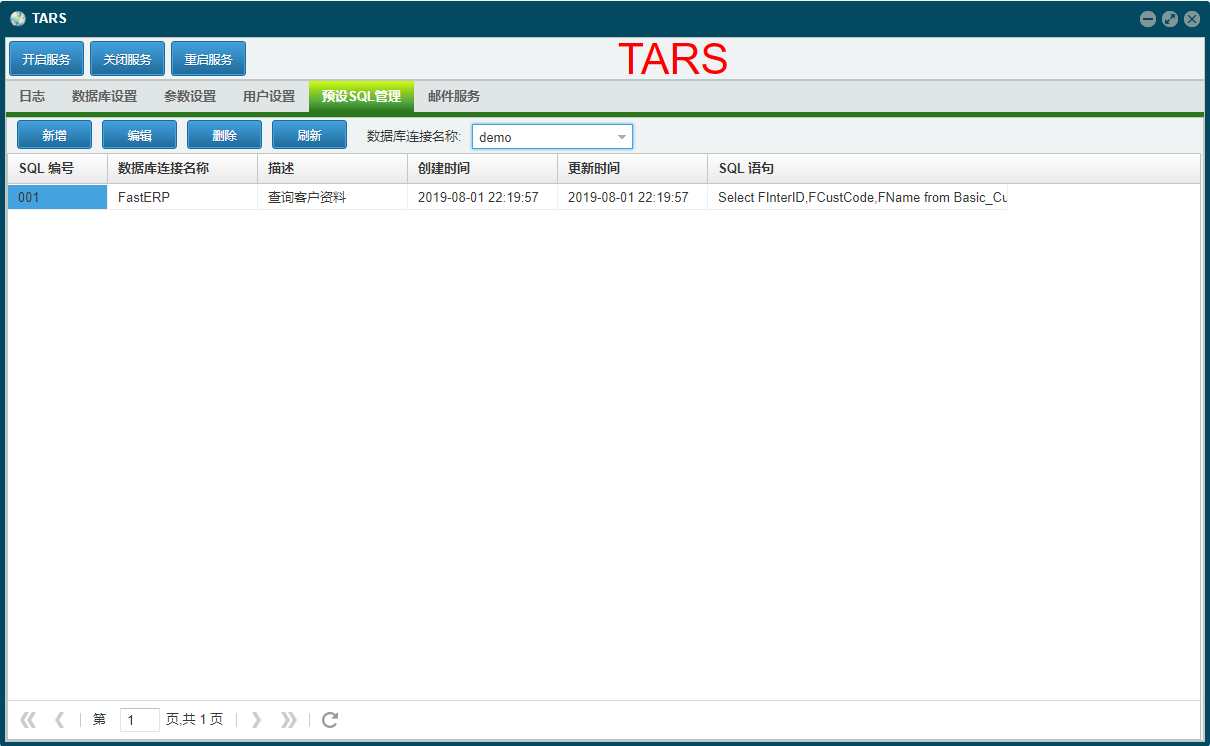
注意
如果要在FastWeb中配置相關功能,需要在Node節點資料庫中設定相同名稱的連線。
界面說明如下。
[新增]:點選此按鈕,打開使用者管理界面並新增使用者。[編輯]:在列表中選擇要進行編輯操作的使用者,點選打開使用者管理界面並載入使用者進行編輯。[刪除]:在列表中選擇要進行刪除操作的使用者,點選以執行刪除操作。[重新整理]:點選此按鈕以重新整理表格的顯示。[資料庫連線名稱]:選擇要配置使用者資訊的連線設定名稱。
表格中的列說明如下。
SQL編號:引用的SQL命令的編號名稱。資料庫連線名稱:SQL編號對接使用的資料庫連線設定的名稱。描述:對SQL編號的詳細描述資訊。建立時間:SQL編號資訊的建立時間。更新時間:SQL編號資訊最新的更新時間。SQL語句:SQL編號對應使用的SQL語句資訊。
點選[新增]或者[編輯]按鈕,彈出預設SQL管理窗體,見下圖:
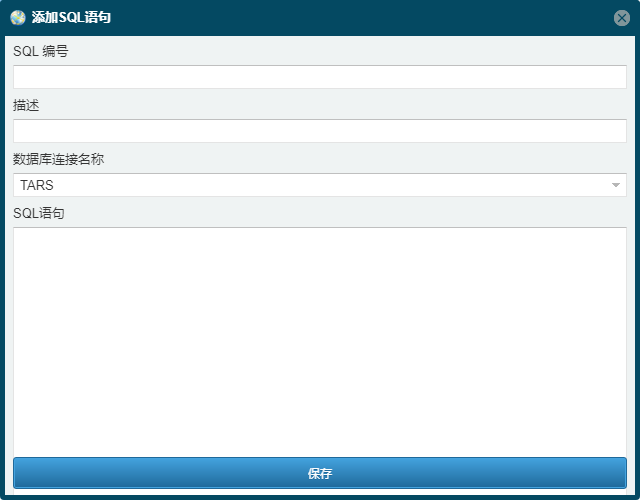
該視窗中內容說明如下:
- 資料庫連線名稱: 下拉選單內來自
[資料庫連線名稱]。 - SQL編號: 預設SQL的編號,供RestAPI呼叫。
- 描述: 預設SQL描述說明
- SQL語句: 預設SQL的SQL語句內容。
# 7. 郵件服務
郵件服務用於設定為TARS平臺使用的郵件發送的郵箱地址。
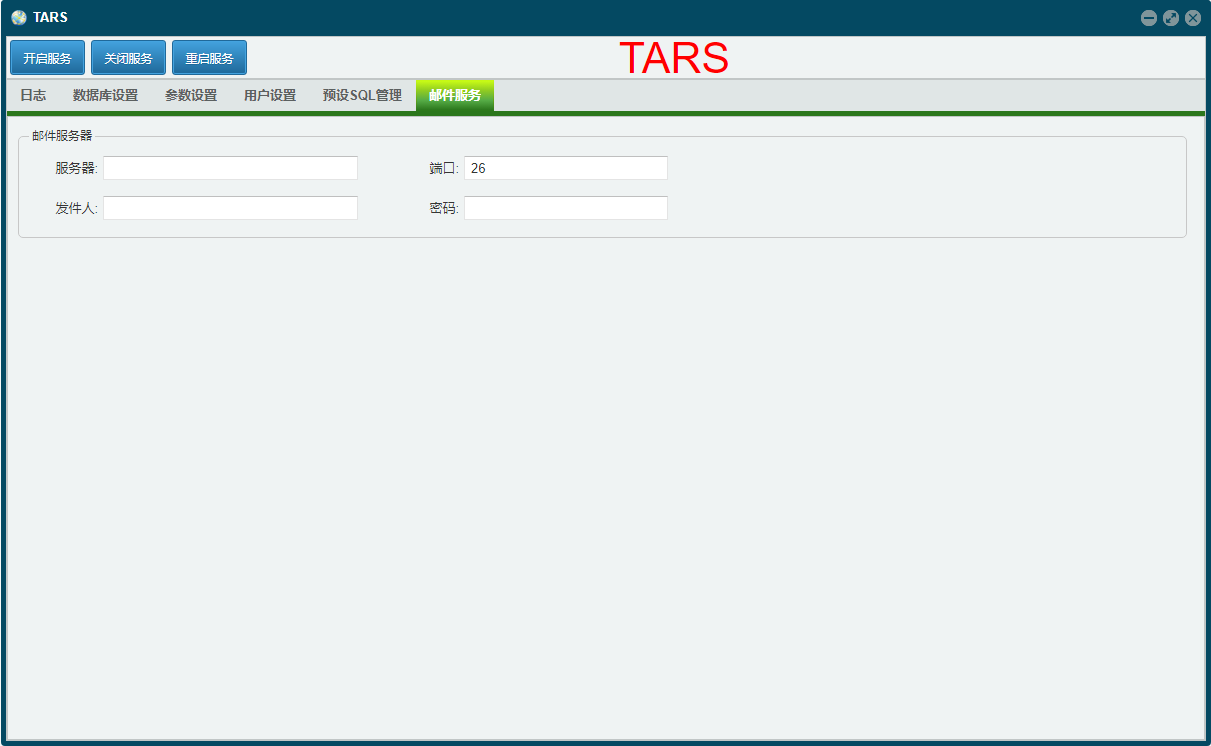
郵箱設定的說明如下:
- 伺服器:電子郵箱伺服器的網路地址,由郵箱服務商提供。
- 埠:電子郵箱伺服器的連線埠,通常為25埠。
- 發件人:TARS發送相關郵件使用的主體郵箱地址。
- 密碼:發件使用的郵箱的密碼。
- 收件人:設定收件的郵箱地址,此地址僅作為測試郵箱設定正確性使用,不作其他用途。
